Page 1

Register your product and get support at
www.philips.com/welcome
HTS3274
RU Руководство пользователя
UK Посібник користувача
Page 2
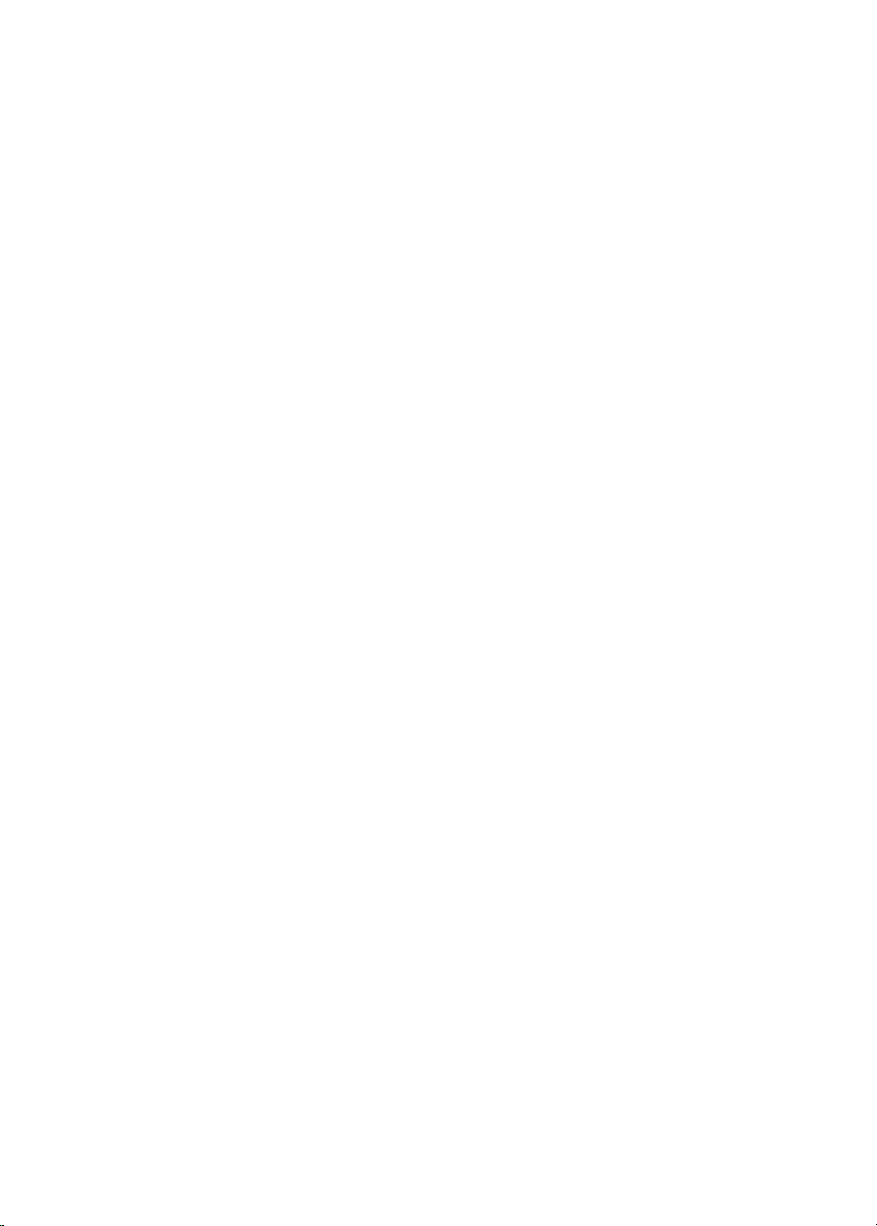
Page 3
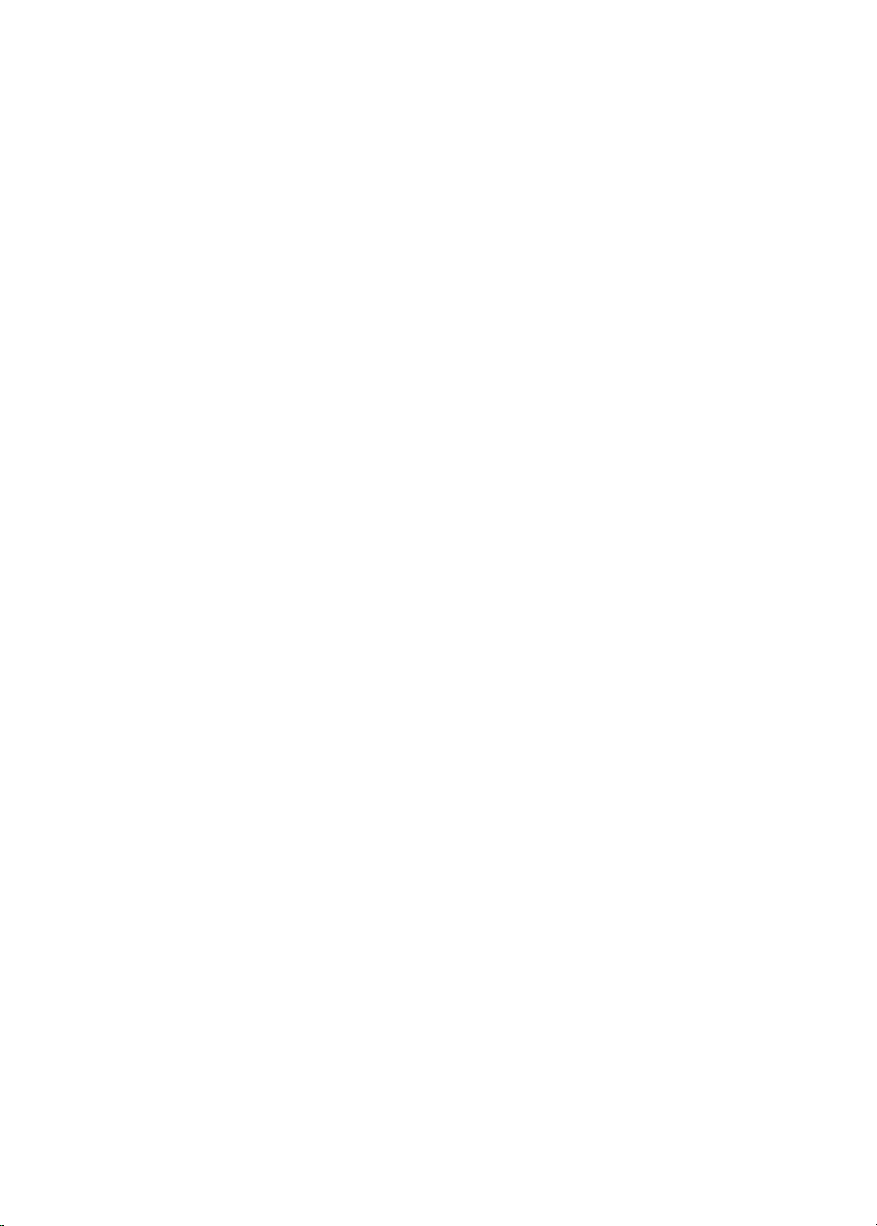
Page 4
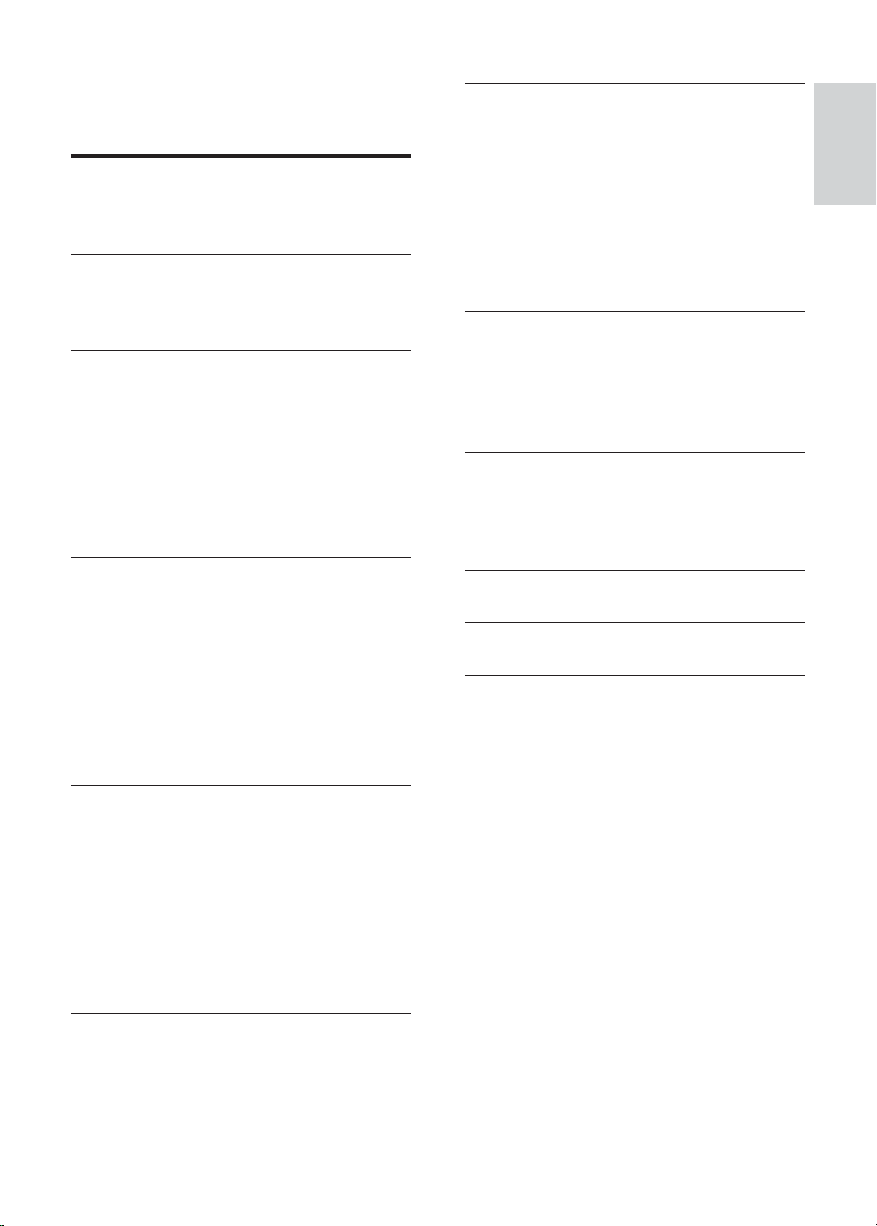
Содержание
1 Важная информация 4
Важные сведения о безопасности 4
Сведения о торговой марке 5
2 Ваш продукт 7
Главные особенности 7
Обзор изделия 8
3 Подключение 11
Установка устройства 11
Подключение видеокабелей 12
Подключите динамики и сабвуфер 13
Подключение антенны радио 14
Подключение аудиокабелей/других
устройств 14
Подключение шнура питания 16
7 Настройка звука 34
Управление громкостью 34
Выбор объемного звука 34
Выбор предустановленного звукового
эффекта 34
Регулировка уровня громкости
микрофона 35
Настройки караоке 35
Отключение вокала (отмена звука) 36
8 Настройка параметров 37
Общая настройка 37
Настройка звука 39
Настройка видео 41
Пpeдпoчтeния 43
9 Дополнительная информация 46
Обновление программного
обеспечения 46
Уход 46
Русский
4 Начало работы 17
Установите батарейки в пульт ДУ 17
Определение соответствующего
канала просмотра 17
Выбор языка экранного меню 18
Включение прогрессивной развертки 18
Изменение настроек динамиков 19
Использование Philips Easylink 20
Выберите источник воспроизведения 22
5 Воспроизведение 23
Воспроизведение диска 23
Воспроизведение видео 23
Воспроизведение музыки 27
Воспроизведение фото 28
Воспроизведение с устройства USB 30
Воспроизведение с портативного
медиаплеера 30
Воспроизведение звука с радио 31
6 Дополнительные функции 33
Создание аудиофайлов в формате
MP3 33
10 Характеристики 47
11 Устранение неполадок 49
12 Глоссарий 51
RU
3
Page 5
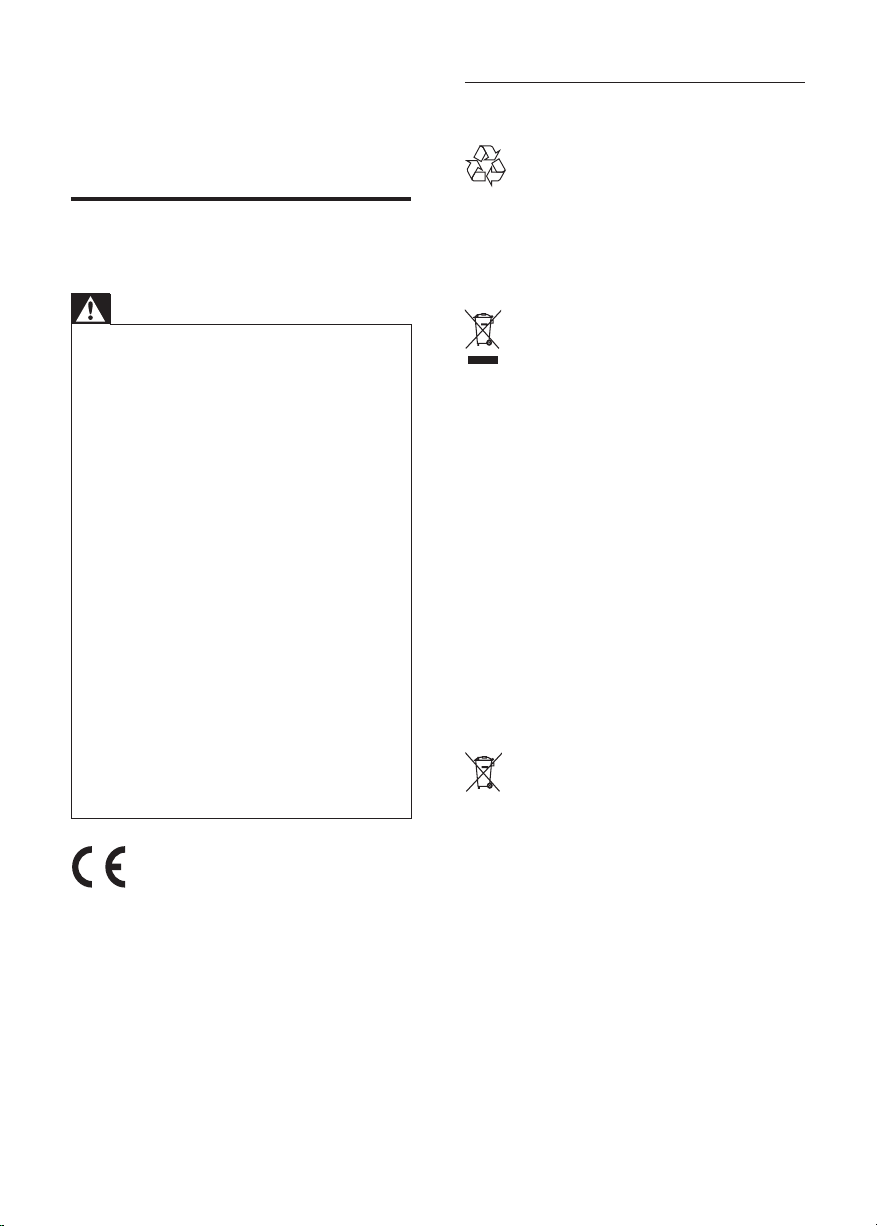
1 Важная
информация
Важные сведения о
безопасности
Предупреждение
Риск перегрева! Никогда не устанавливайте •
устройство в ограниченном пространстве.
Оставляйте не менее 10 см свободного
пространства вокруг устройства для
обеспечения вентиляции. Убедитесь,
что занавески или другие объекты не
закрывают вентиляционные отверстия
устройства.
Никогда не размещайте устройство, пульт •
дистанционного управления или батарейки
рядом с открытыми источниками пламени
или другими источниками тепла, включая
прямые солнечные лу чи.
Ус т рой ство предназначено только для •
домашнего использования. Расположите
устройство на достаточном расстоянии от
воды, влаги и сосудов с водой.
Запрещается устанавливать это устройство •
на другие электрические устройства.
•
Во время грозы находитесь на
достаточном расстоянии от устройства.
Если шнур питания или штепсель прибора
•
используются для отключения устройства,
доступ к ним должен оставаться
свободным.
Видимое и невидимое лазерное излучение •
при открытой крышке. Избегайте
воздействия лучей.
Данное изделие соответствует основным
требованиям и другим соответствующим
положениям директив 2006/95/EC
(Директива по низковольтным
устройствам) и 2004/108/EC (Директивы
по ЕМС).
Утилизация отработавшего изделия
и старых батарей
Изделие разработано и изготовлено
с применением высококачественных
деталей и компонентов, которые подлежат
переработке и повторному использованию.
Если изделие маркировано значком с
изображением корзины со стрелками
это означает, что изделие соответствует
директиве Европейского Парламента и
Совета 2002/96/EC Узнайте о правилах
местного законодательства по раздельной
утилизации электротехнических и
электронных изделий.
Действуйте в соответствии с местными
правилами и не выбрасывайте
отработавшее изделие вместе с бытовыми
отходами.
Правильная утилизация отработавшего
изделия
возможные негативные последствия для
окружающей среды и здоровья человека .
В изделии содержатся батареи, которые
попадают под действие директивы
ЕС 2002/66/EC, поэтому не выбрасывайте
отслужившие батареи вместе с бытовым
мусором.
Узнайте о правилах местного
законодательства по раздельной
утилизации батарей, так как правильная
утилизация поможет предотвратить
негативные последствия для окружающей
среды и здоровья человека.
поможет предотвратить
4
RU
Page 6
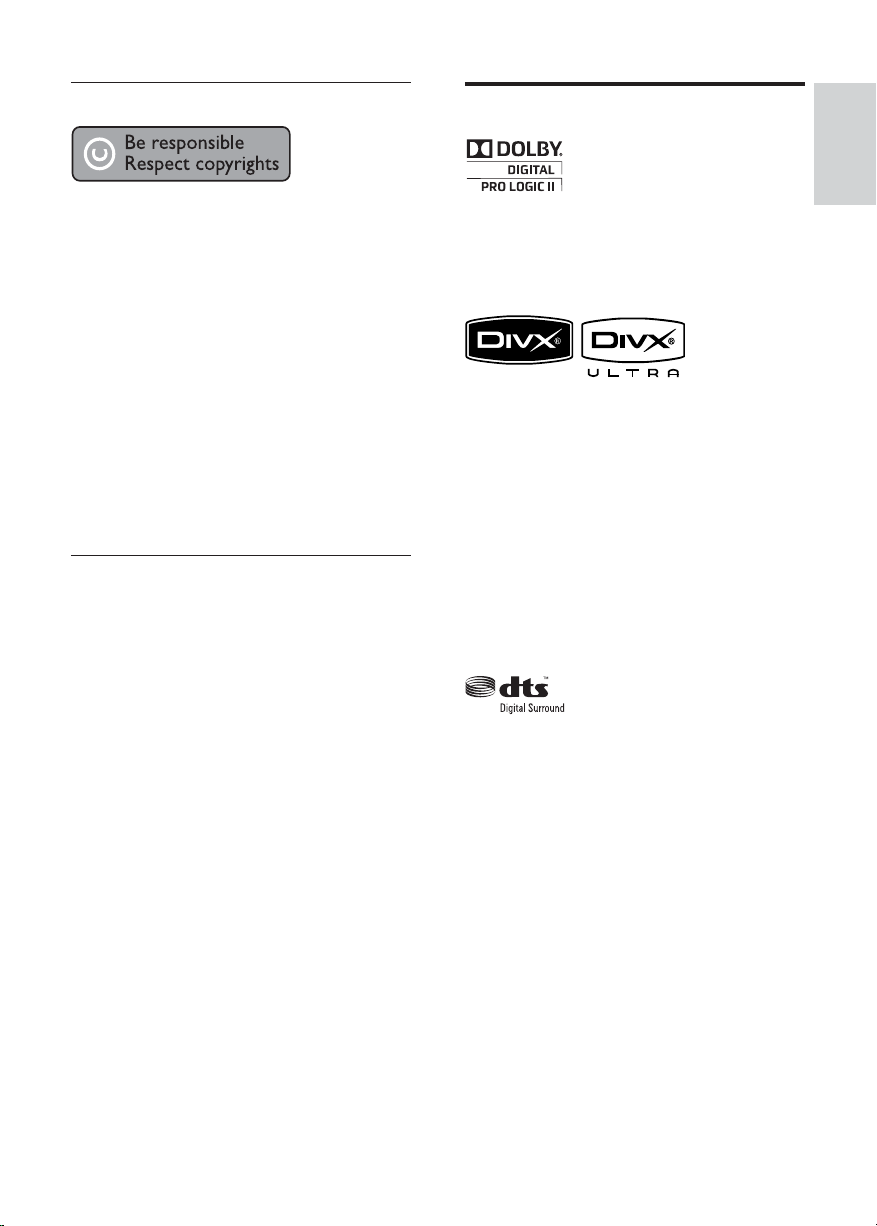
Авторские права
Сведения о торговой марке
В данном изделии используется
технология защиты авторских
прав, защищенная в соответствии с
некоторыми разделами патентов США
и другими правами на интеллектуальную
собственность корпорации Macrovision
Corporation и других обладателей
соответствующих прав. Использование
технологии защиты авторских прав должно
быть одобрено корпорацией Macrovision;
технология предназначена только для
домашнего и другого ограниченного
просмотра, если иное не разрешено
корпорации Macrovision. Разборка или
реконструирование изделия запрещены.
О прогрессивной развертке
Потребители должны обратить особое
внимание на то, что не все телевизоры
высокой четкости полностью совместимы
с данным плеером. Это может привести
к искажению изображения. В случае
возникновения проблем с прогрессивной
разверткой 525 или 625 советуем
переключить устройство на стандартное
разрешение. По вопросам совместимости
телевизора с моделями DVD-плеера 525p
и 625p, обращайтесь в службу поддержки.
Русский
Изготовлено по лицензии Dolby
Laboratories. Dolby, Pro Logic и символ
двойного D являются торговыми марками
Dolby Laboratories.
DivX, DivX Ultra Cer tifi ed и связанные
с ними логотипы являются торговыми
марками DivX, Inc и используются по
лицензии.
Официальная продукция DivX® Ultra
Certifi ed.
Воспроизведение всех версий видео
DivX® (включая DivX® 6) с улучшенным
воспроизведением медиафайлов DivX® и
медиаданных формата DivX®.
Воспроизведение видео DivX® с меню,
субтитрами и аудиодорожками.
Изготовлено по лицензии согласно
патентам №№: 5,451,942; 5,956,674;
5,974,380; 5,978,762; 6,487,535 и другим
патентам, выданным США и других
странах. DTS и DTS Digital Surround
являются зарегистрированными товарными
знаками; логотипы и символ DTS являются
зарегистрированными товарными знаками
компании DTS, Inc. © DTS, Inc., 1996-2008.
Все права защищены.
RU
5
Page 7
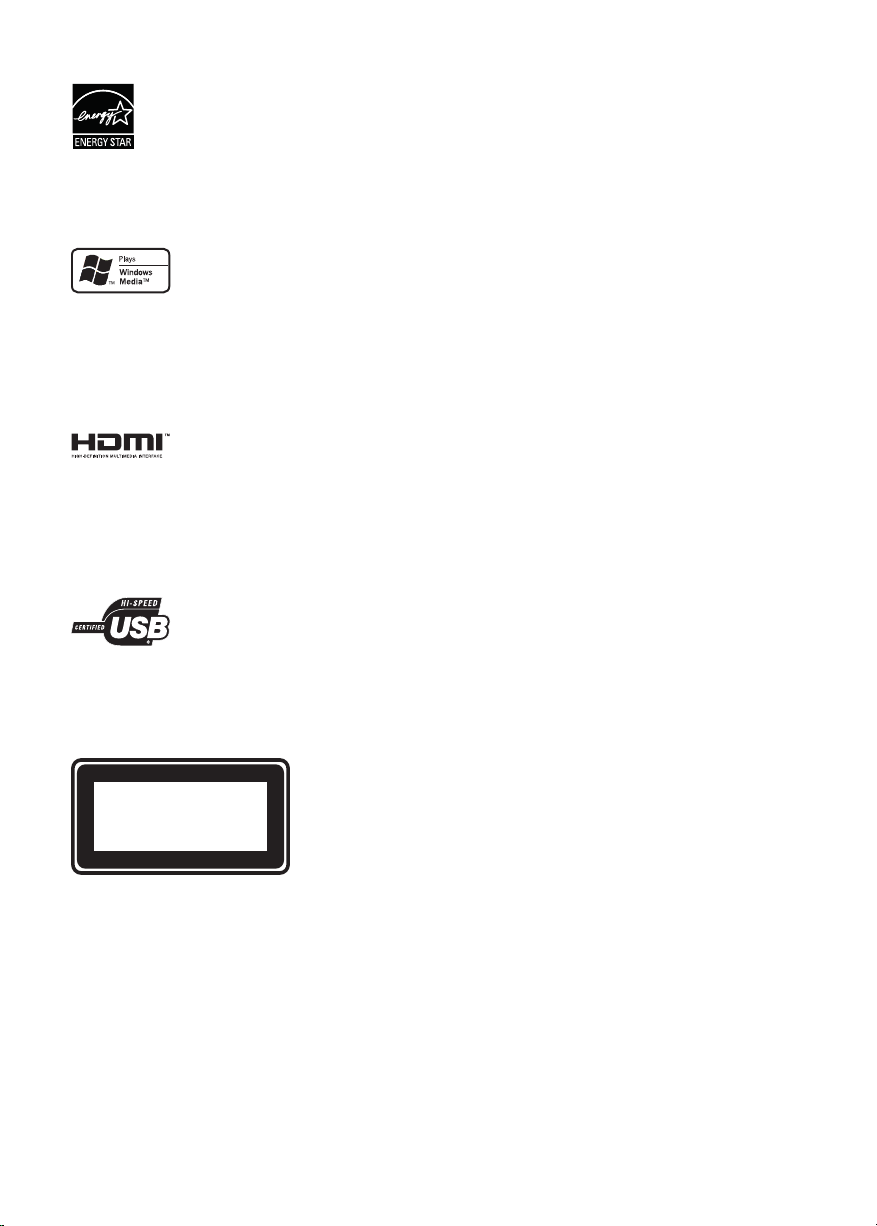
ENERGY STAR и маркировка ENERGY STAR
являются зарегистрированными в США
товарными знаками.
Windows Media и логотип Windows
являются торговыми марками или
зарегистрированными торговыми марками
корпорации Microsof t в США и/или других
странах.
\
HDMI, и логотип HDMI, а так же
High-Defi nition Multimedia Interface
являются торговыми марками или
зарегистрированными торговыми марками
компании HDMI licensing.
Логотипы USB-IF являются торговыми
марками Universal Serial Bus Implementers
Forum, Inc.
LASER RADIATION
DO NOT VIEW DIRECTLY
WITH OPTICAL INSTRUMENTS
CLASS 1M LASER PRODUCT
6
RU
Page 8
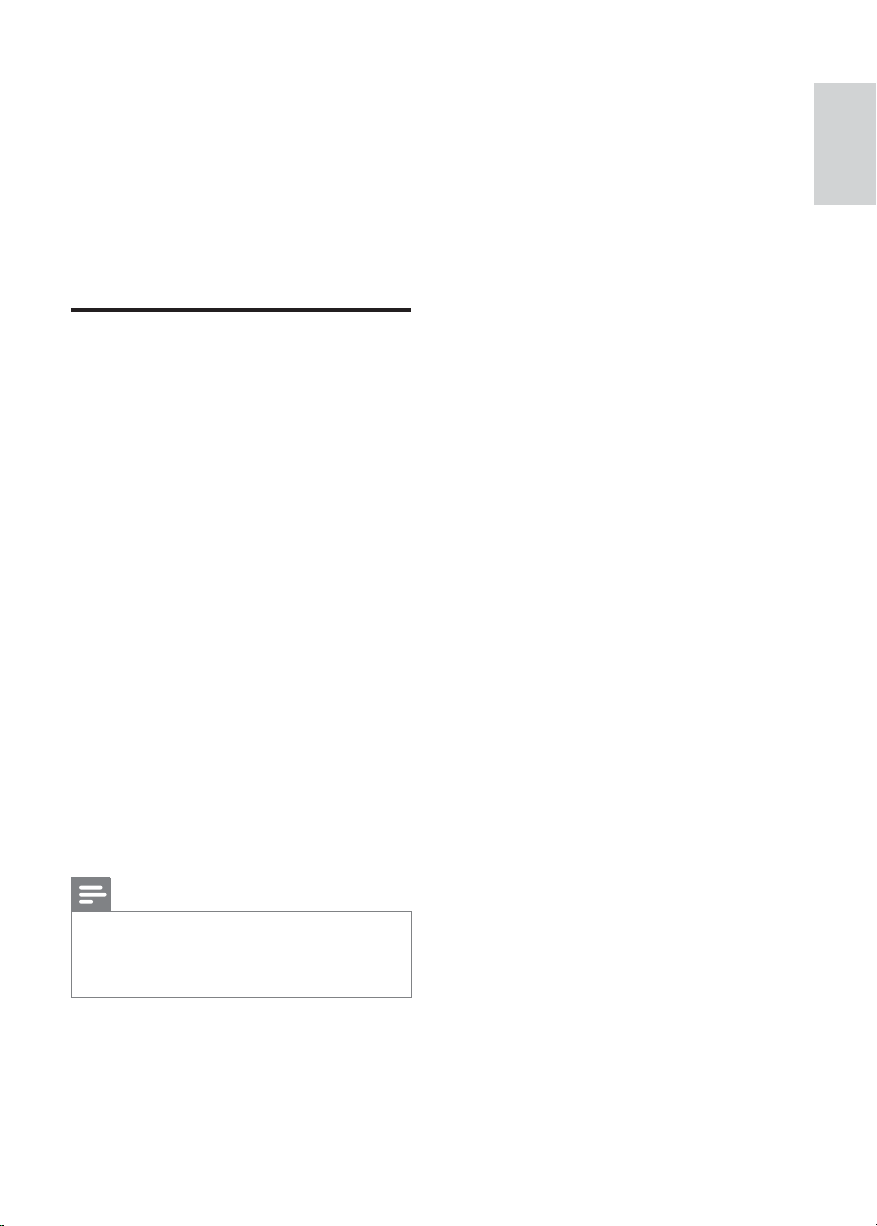
2 Ваш продукт
Благодарим вас за выбор продукции
Philips! Чтобы воспользоваться всеми
преимуществами поддержки Philips,
зарегистрируйте ваше изделие на сайте
www.philips.com/welcome.
Главные особенности
Повышение качества изображения до
1080p
Наслаждайтесь просмотром дисков
с максимально возможным качеством
изображения для формата HDTV.
Данное устройство поддерживает
воспроизведение видеосигнала высокой
четкости с разрешением до 1080p,
что обеспечивает высокое качество
и контрастность изображения. В
результате изображение становится
более реалистичным и дарит невероятные
ощущения при просмотре.
Philips EasyLink
Данное изделие поддерживает функцию
Philips EasyLink, использующую протокол
HDMI CEC (управление бытовой
электроникой). С помощью одного
пульта ДУ можно управлять несколькими
устройствами с поддержкой EasyLink,
подключенными через разъемы HDMI.
Примечание
Philips не гарантирует 100% •
функциональной совместимости со всеми
устройствами, поддерживающими HDMI
CEC.
Наслаждайтесь насыщенным
многоканальным объемным звучанием
Этот домашний кинотеатр поддерживает
5.1-канальную аудиосистему, которая
обеспечивает реалистичный звук
высочайшего качества.
Высокоскоростное устройство USB 2.0 и
MP3 link
Просто подключите устройство USB
к соответствующему разъему для
воспроизведения файлов формата
MP3/WMA/JPEG/DivX или подключите
портативный медиапроигрыватель к
разъему MP3 LINK для прослушивания
музыки в превосходном качестве.
Синхронизация аудиопотока с
воспроизведением видео
Синхронизация аудио- и видеопотоков
с помощью запаздывания передачи
аудиосигнала, если отправленный
видеосигнал медленнее аудиопотока.
Создание файлов MP3
Преобразование аудиофайлов из формата
CD в формат MP3. Создаваемые файлы
MP3 сохраняются на вашем устройстве
USB.
Полноэкранный просмотр
Просматривайте фильмы в полноэкранном
режиме на любом телевизоре.
Караоке с функцией подсчета баллов
Данная функция предоставляет подсчет
баллов и комментарии к каждому
выступлению. Подсчет баллов сделает
музыкальное состязание еще более
захватывающим!
Русский
RU
7
Page 9
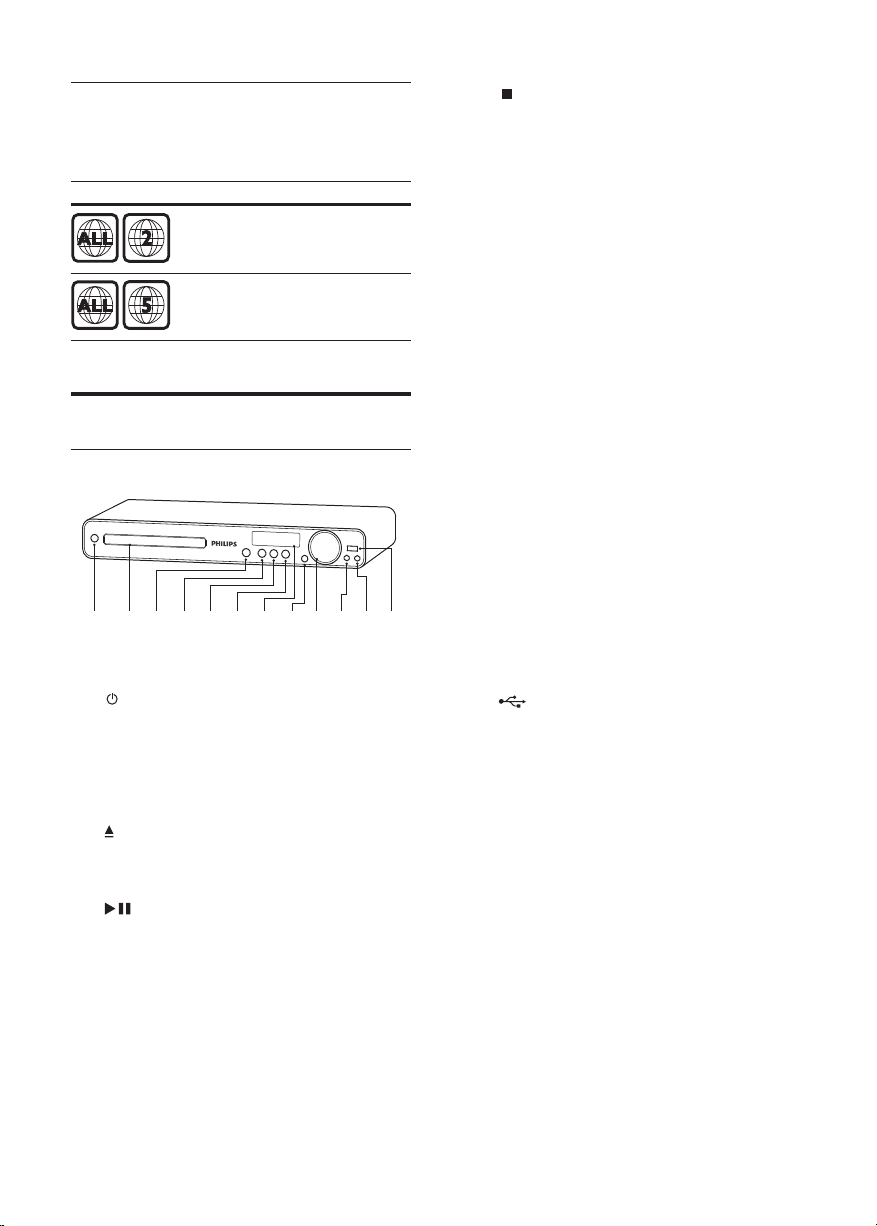
Коды регионов
Можно просматривать диски со
следующими кодами регионов.
Код региона DVD Страны
Европа
Россия
Обзор изделия
Основное устройство
ab
cdefgh
ij
a ( Режим ожидания )
Включение системы домашнего •
кинотеатра или переключение в
режим ожидания.
b Отделение для диска
c
( Открытие/Закрытие )
Открытие и закрытие отделение •
для диска.
d
( Воспроизведение/Пауза )
Запуск воспроизведения, •
пауза или повторный запуск
воспроизведения диска.
Автоматическая настройка •
радиостанций в режиме радио во
время первоначальной установки.
k
l
e ( Стоп )
Остановка воспроизведения.•
В режиме радио уда л яет •
предустановленную
радиостанцию.
f SOURCE
Выбор носителя для •
воспроизведения диска или
прослушивания аудиофайлов с
подключенного устройства.
g Индикаторная панель
Отображение текущего состояния •
или информации диска.
h IR sensor
Определение сигналов пульта ДУ. •
Направьте пульт ДУ на ИК-датчик.
i
VOL
Увеличение или уменьшение •
громкости.
j MP3 LINK
Подключение портативного •
аудиоплеера
k MIC
Подключение микрофона.•
l
( USB )
Подключение устройства USB.•
8
RU
Page 10
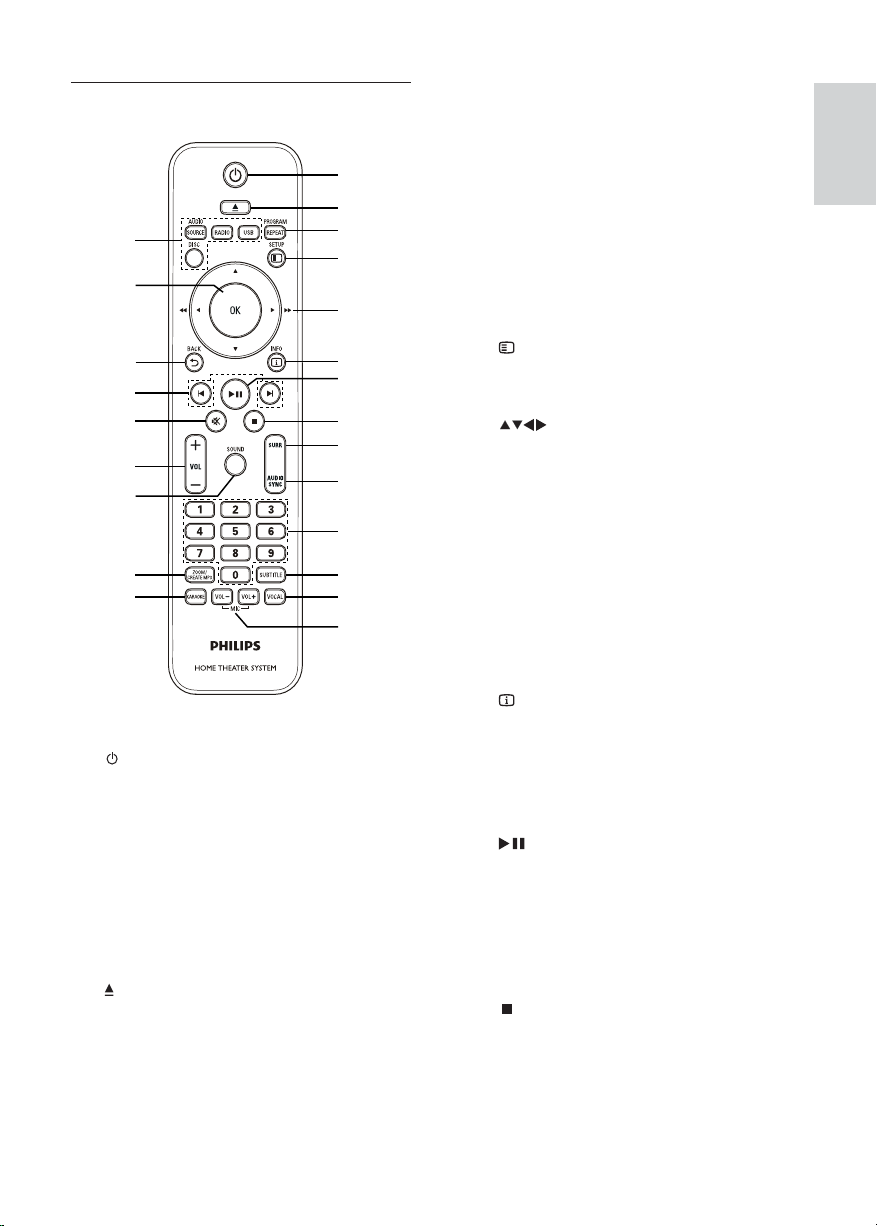
Пульт дистанционного управления
a
b
o
p
q
r
s
t
u
v
w
c
d
e
f
g
h
i
j
k
l
m
n
a ( Режим ожидания )
Включение системы домашнего •
кинотеатра или переключение в
режим ожидания.
При включенной функции •
EasyLink нажмите и удерж ива йте
данную кнопку не менее трех
секунд, чтобы переключить все
устройства, совместимые с HDMI
CEC, в режим ожидания.
b
( Открытие/Закрытие )
Открытие и закрытие отделение •
для диска.
c PROGRAM / REPEAT
Сброс предустановленных •
радиостанций в режиме
прослушивания радио: для
сброса вручную — нажмите,
для автоматического сброса —
нажмите и удерживайте.
Выбор или отключение •
режима повтора или режима
воспроизведения в случайном
порядке.
d
SETUP
Доступ к или выход из меню •
настройки.
e
( Кнопки перемещения )
Перемещение по меню.•
Нажмите кнопку влево или вправо •
для быстрого перехода вперед и
назад.
В режиме радио нажмите кнопку •
вверх или вниз для настройки
радиочастоты.
В режиме радио нажмите •
кнопку влево или вправо, чтобы
начать автоматический поиск
радиостанции.
f
INFO
Режим диска — отображение •
текущего состояния или
информации о диске.
Режим слайд-шоу — отображение •
миниатюр.
g
( Воспроизведение/Пауза )
Запуск воспроизведения, •
пауза или повторный запуск
воспроизведения диска.
Автоматическая настройка •
радиостанций в режиме радио во
время первоначальной установки.
h
( Стоп )
Остановка воспроизведения.•
В режиме радио уда л яет •
предустановленную
радиостанцию.
Русский
RU
9
Page 11
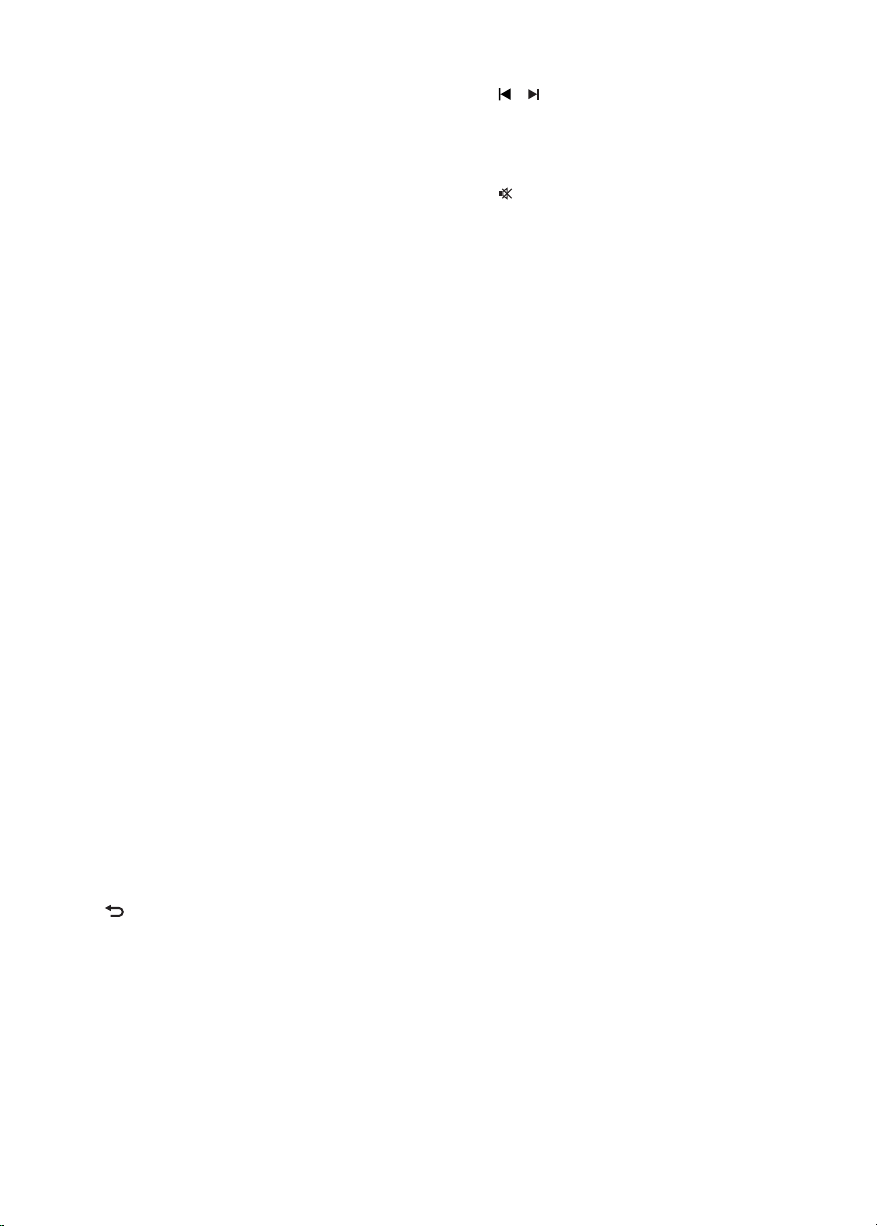
i SURR ( Объемный звук
)
Переключение в поддерживаемые •
режимы “объемный звук” или
“стереозвук”.
j AUDIO SYNC
Выбор языка аудиосопровождения •
или канала.
Нажмите и удерживайте •
для доступа к параметрам
синхронизации аудио, затем
нажмите VOL +/- , чтобы
настроить время задержки
воспроизведения аудиопотока.
k Цифровые кнопки
Выбор объекта для •
воспроизведения.
l SUBTITLE
Выбор языка субтитров
для видео.•
m VOCAL
Изменяет аудиоканал караоке-•
диска.
n MIC ( VOL +/- )
Увеличение или уменьшение •
громкости микрофона.
o Кнопки управления источником
• AUDIO SOURCE : Выбор
источника аудиовхода.
• RADIO : Переключение в режим
FM-радио.
• USB : Переход к устройству USB.
• DISC : Переход к диску.
p OK
Подтверждение ввода или выбора.•
q
BACK
Возвращение к предыдущему •
экрану.
При просмотре DVD доступна •
функция перехода в меню записей.
Для VCD версии 2.0 или SVCD •
при включенной функции
PBC: возврат к меню во время
воспроизведения.
r / ( Предыдущий/следующий )
Переход к следующей или •
предыдущей записи, разделу или
дорожке.
s
( Отключение звука )
Отключение или возобновление •
звука.
t VOL +/-
Увеличение или уменьшение •
громкости.
u SOUND
Выбор предварительно •
установленного звукового
эффекта.
v ZOOM / CREATE MP3
Увеличение или уменьшение •
изображения.
Доступ к меню для создания MP3-•
файлов.
w KARAOKE
Доступ или выход из меню •
караоке.
10
RU
Page 12
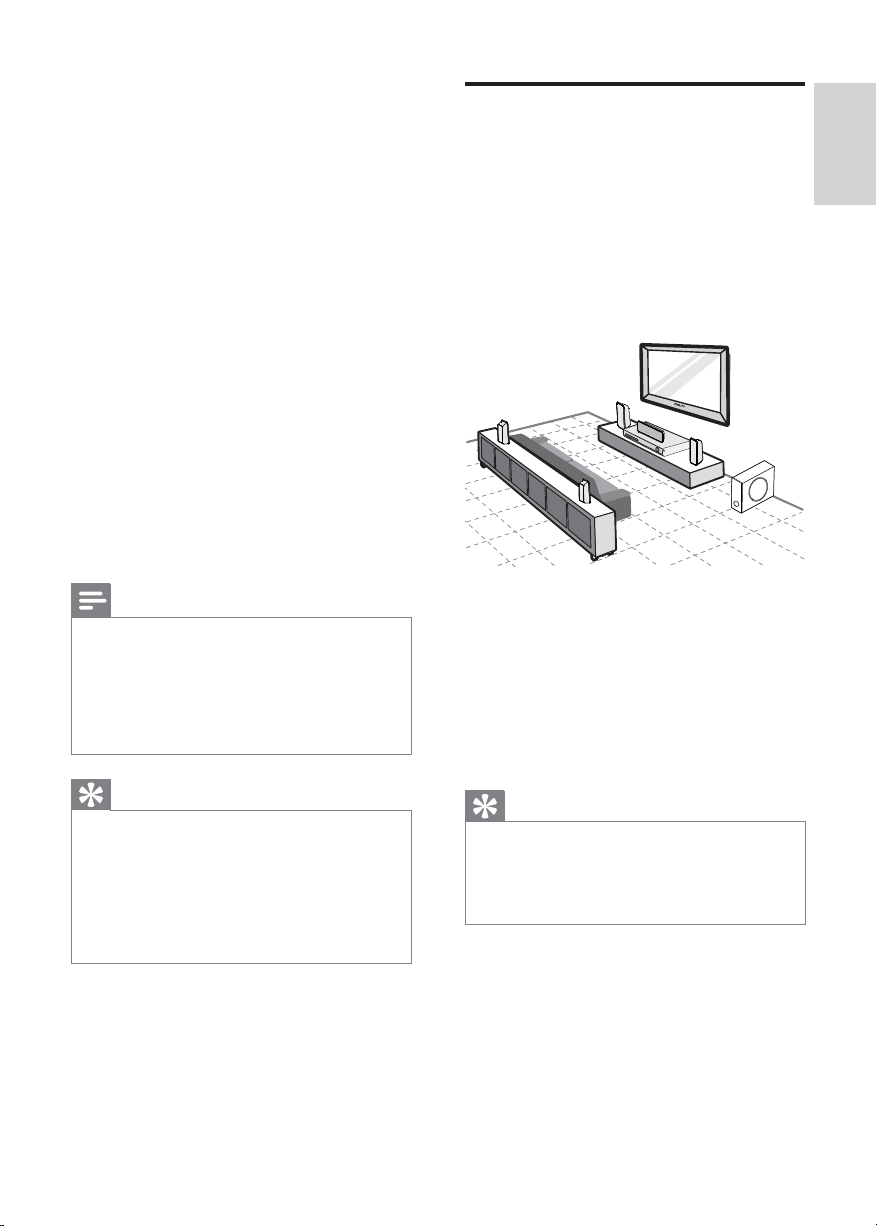
3 Подключение
Установка устройства
Для использования системы домашнего
кинотеатра выполните следующие
подключения.
Основные подключения
Видео•
Динамики и сабвуфер•
Питание•
Дополнительные подключения.
Радиоантенна•
Аудио•
Звуковой сигнал от телевизора•
Звуковой сигнал от кабельной •
приставки/устройства записи/
игровой приставки
Другие устройства•
Портативный медиаплеер•
Устр ойство USB•
Примечание
Идентификационные данные и сведения о •
требованиях к электропитанию указаны на
задней или нижней панели устройства.
Перед выполнением или изменением •
каких-либо подключений убедитесь, что
все устройства отключены от розетки
электросети.
Совет
В зависимости от типа устройства и •
целей использования, для подключения
устройства используются различные
разъемы. Для получения подробной
информации о подключении устройства
обратитесь к интерактивному руководству
на веб-сайте www.connectivityguide.philips.
com.
Уста новит е устройство так, чтобы •
его нельзя было уронить, столкнуть
или перевернуть. Не устанавливайте
устройство в замкнутом пространстве.
Убедитесь в наличии доступа •
к сетевому шнуру, чтобы иметь
возможность быстро отключить
устройство от сети электропитания.
REAR
LEFT
FRONT
LEFT
REAR
RIGHT
CENTER
FRONT
RIGHT
SUBWOOFER
1 Разместите Система домашнего
кинотеатра рядом с телевизором.
2 Расположите динамики на уровне
слушателя параллельно области
прослушивания.
3 Ус т анови те сабвуфер в углу комнаты
или на расстоянии не менее метра от
телевизора.
Совет
Во избежание помех, вызванных •
магнитным полем, или нежелательных
шумов не размещайте Cистема домашнего
кинотеатра слишком близко к устройствам
с магнитным излучением.
Русский
RU
11
Page 13
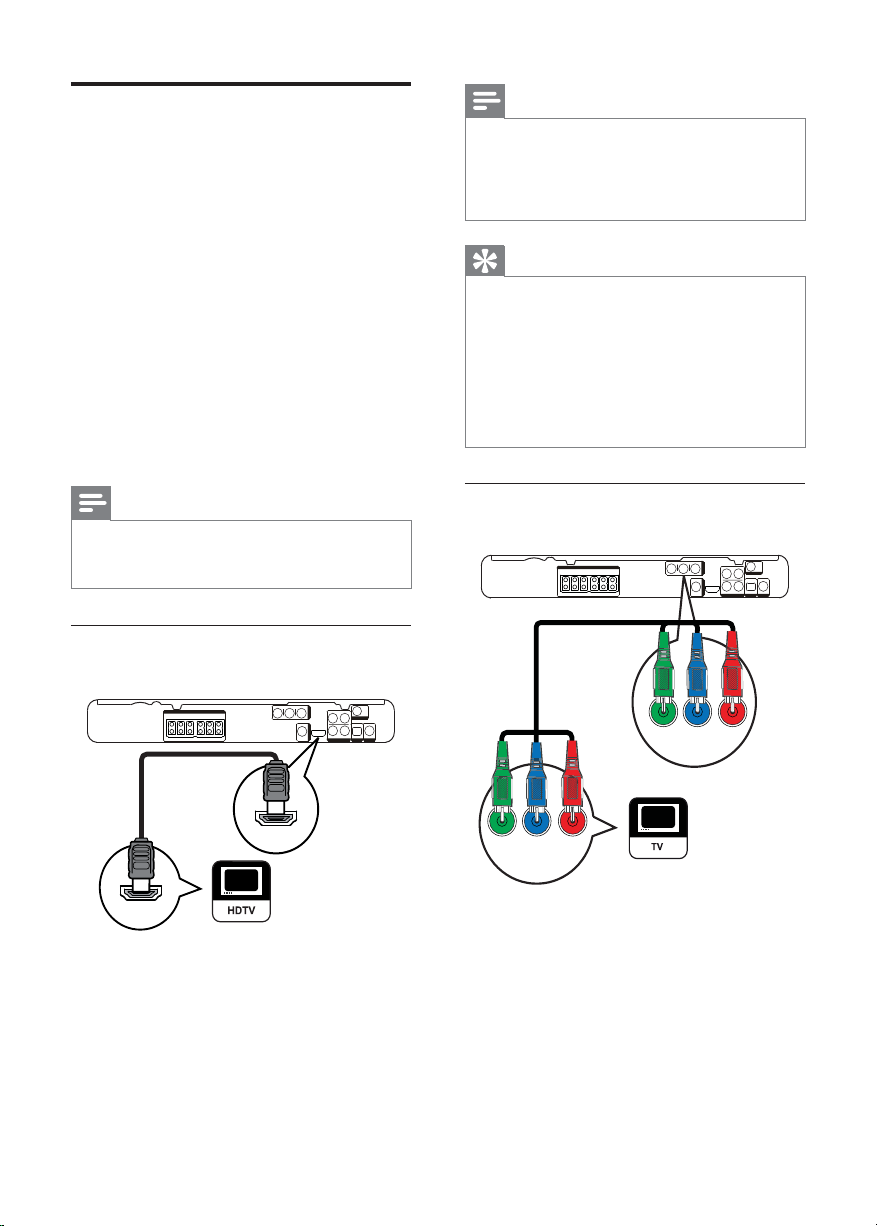
Подключение видеокабелей
Подключите систему домашнего кинотеатра
к телевизору для воспроизведения дисков.
Выберите оптимальное подключение видео,
поддерживаемое телевизором.
Вариант 1. Подключение к разъему •
HDMI (для телевизора с поддержкой
HDMI, DVI или HDCP).
Вариант 2: Подключение к •
компонентным видеоразъемам
(для стандартного телевизора
или телевизора с прогрессивной
разверткой).
Вариант 3. Подключение к разъему •
Video (CVBS) (для стандартного
телевизора).
Примечание
Если устройство поддерживает HDMI •
CEC, можно управлять совместимыми
устройствами при помощи одного пульта
ДУ. (см. “Начало работы” > “Использование
Philips Easylink”).
Совет
Если телевизор имеет только разъем DVI, •
выполните подключение при помощи
адаптера HDMI/DVI. Подключите
аудиокабель к аудиовыходу.
Видеовыход можно оптимизировать. (см. •
“Настройка параметров” > “Настройка
видео” > [Уст анов ка HDMI] ).
Это подключение обеспечивает •
оптимальное качество изображения.
Примечание
Систему домашнего кинотеатра •
необходимо подключить напрямую к
телевизору.
Вариант 1. Подключение к разъему
HDMI
HDMI OUT
HDMI IN
1 Подключите кабель HDMI (не входит
в комплект) к выходному разъему
HDMI OUT на системе домашнего
кинотеатра и входному разъему HDMI
на телевизоре.
Вариант 2. Подключение к разъему
компонентного видео
Pb PrY
VIDEO OUT
Pb PrY
1 Подключите компонентные
видеокабели (не входят в комплект)
к разъемам Y Pb Pr на системе
домашнего кинотеатра и к входным
разъемам COMPONENT VIDEO на
телевизоре.
12
RU
Page 14
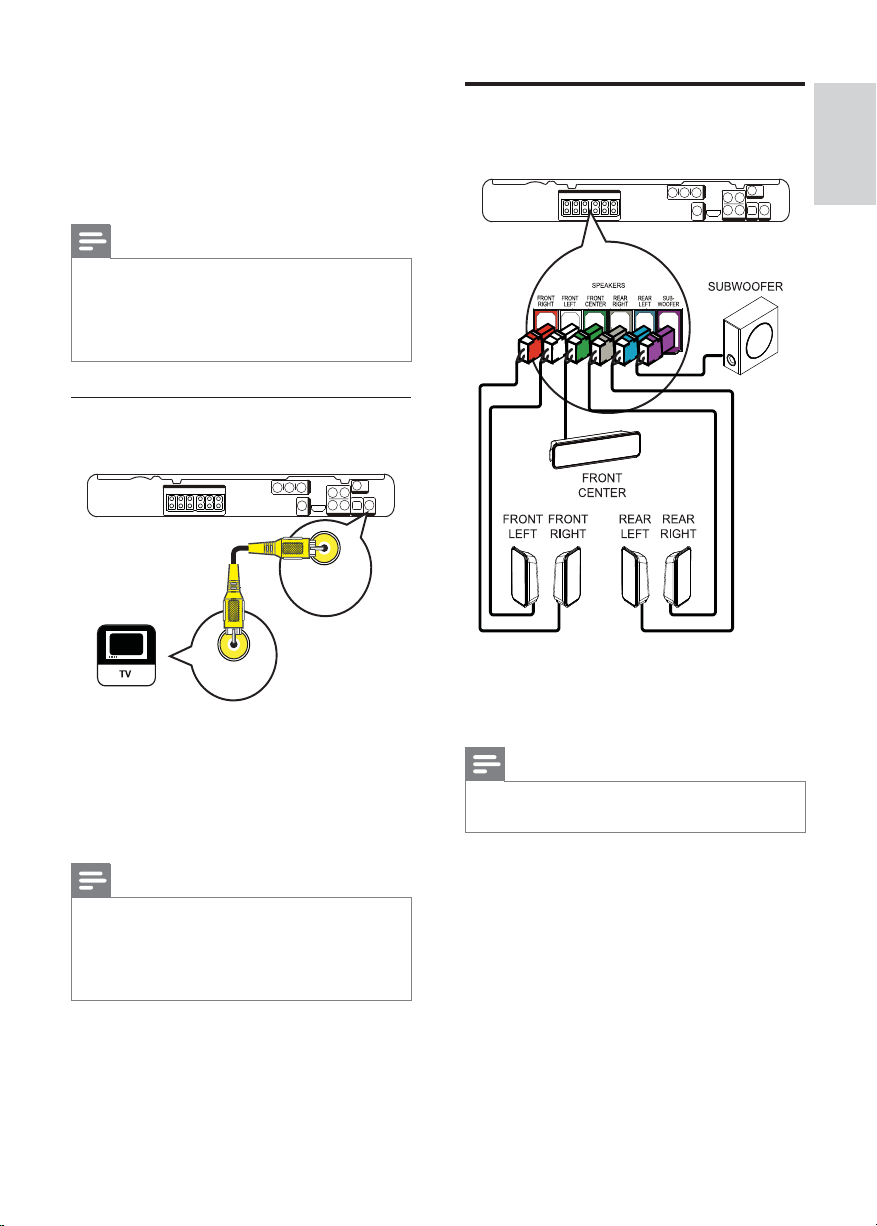
При использовании телевизора с •
прогрессивной разверткой можно
включить режим прогрессивной
развертки. (см. “Начало работы”
> “Включение прогрессивной
развертки”).
Примечание
Компонентный видеоразъем на телевизоре •
может быть обозначен как Y Pb Pr, Y Cb Cr
или YUV.
Это подключение обеспечивает •
оптимальное качество изображения..
Вариант 3. Подключение к разъему
Video (CVBS).
VIDEO
VIDEO OUT
VIDEO IN
1 Подключите композитный
видеокабель к разъему VIDEO на
системе домашнего кинотеатра
и к входному разъему VIDEO на
телевизоре.
Подключите динамики и
сабвуфер
Русский
1 Подключите динамики и сабвуфер
к соответствующим разъемам на
системе домашнего кинотеатра.
Примечание
Убедитесь в совпадении цветов •
маркировки гнезд и разъемов.
Примечание
Разъем видеовхода • на телевизоре может •
быть обозначен как A/V IN, VIDEO IN,
COMPOSITE или BASEBAND.
Это подключение обеспечивает •
стандартное качество изображения.
RU
13
Page 15
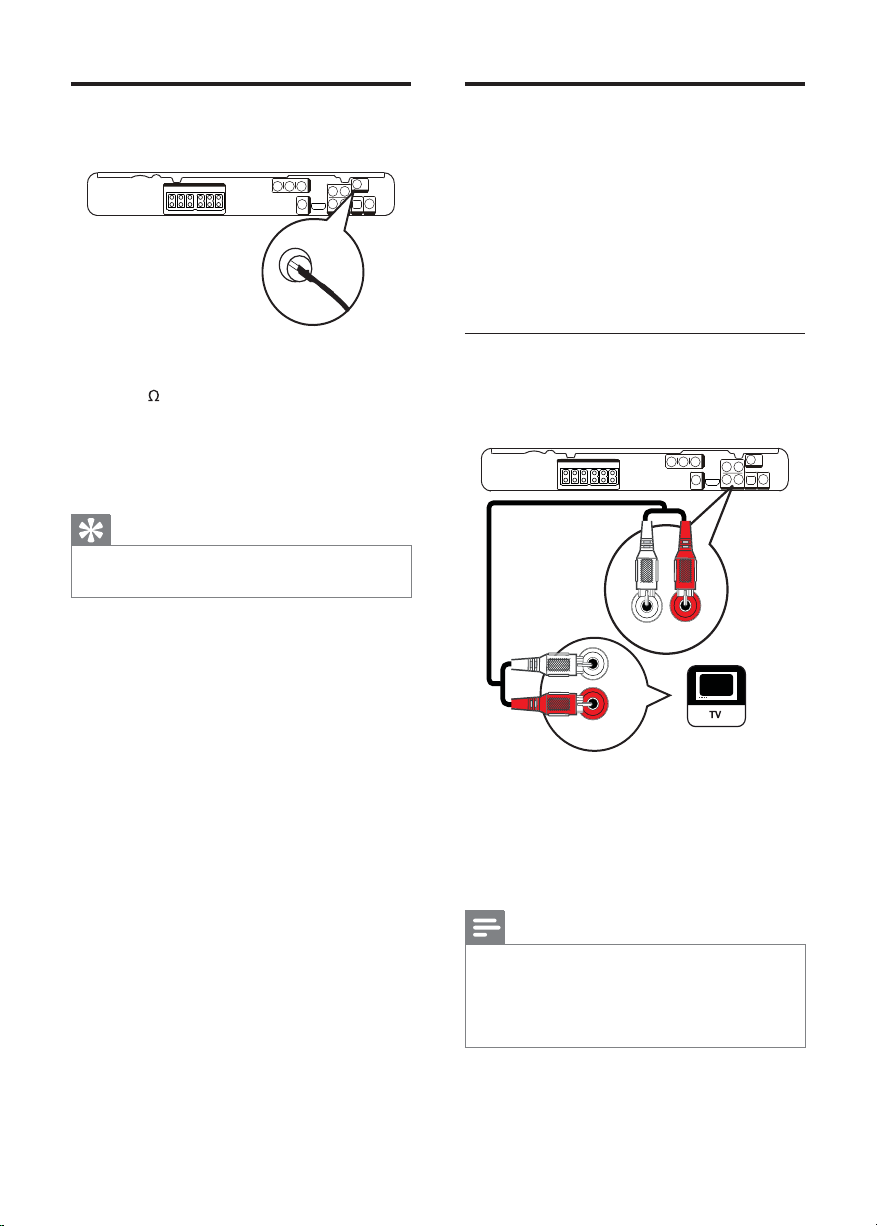
Подключение антенны
радио
FM (75 Ω)
ANTENNA
Подключение
аудиокабелей/других
устройств
Направьте аудиосигнал с других устройств
в систему домашнего кинотеатра и
наслаждайтесь воспроизведением с
помощью функций многоканального
звучания.
1 Подключите антенну FM к разъему
FM75
на системе домашнего
кинотеатра (у некоторых моделей
этот кабель уже подключен).
2 Раздвиньте антенну FM и прикрепите
ее концы к стене.
Совет
Для лучшего приема стереосигнала FM •
подключите внешнюю антенну FM.
Подключение аудио с телевизора
(также используется для режима
управления EasyLink)
AUX 1
AUDIO IN
AUDIO OUT
1 Подключите аудиокабели (не входят
в комплект) к разъемам AUDIO IN-
AUX1 Система домашнего кинотеатра
и выходным разъемам AUDIO
телевизора.
14
Примечание
Для воспроизведения аудиосигнала через •
данное соединение последовательно
нажимайте AUDIO SOURCE до
отображения на индикаторной панели
“AUX1”.
RU
Page 16
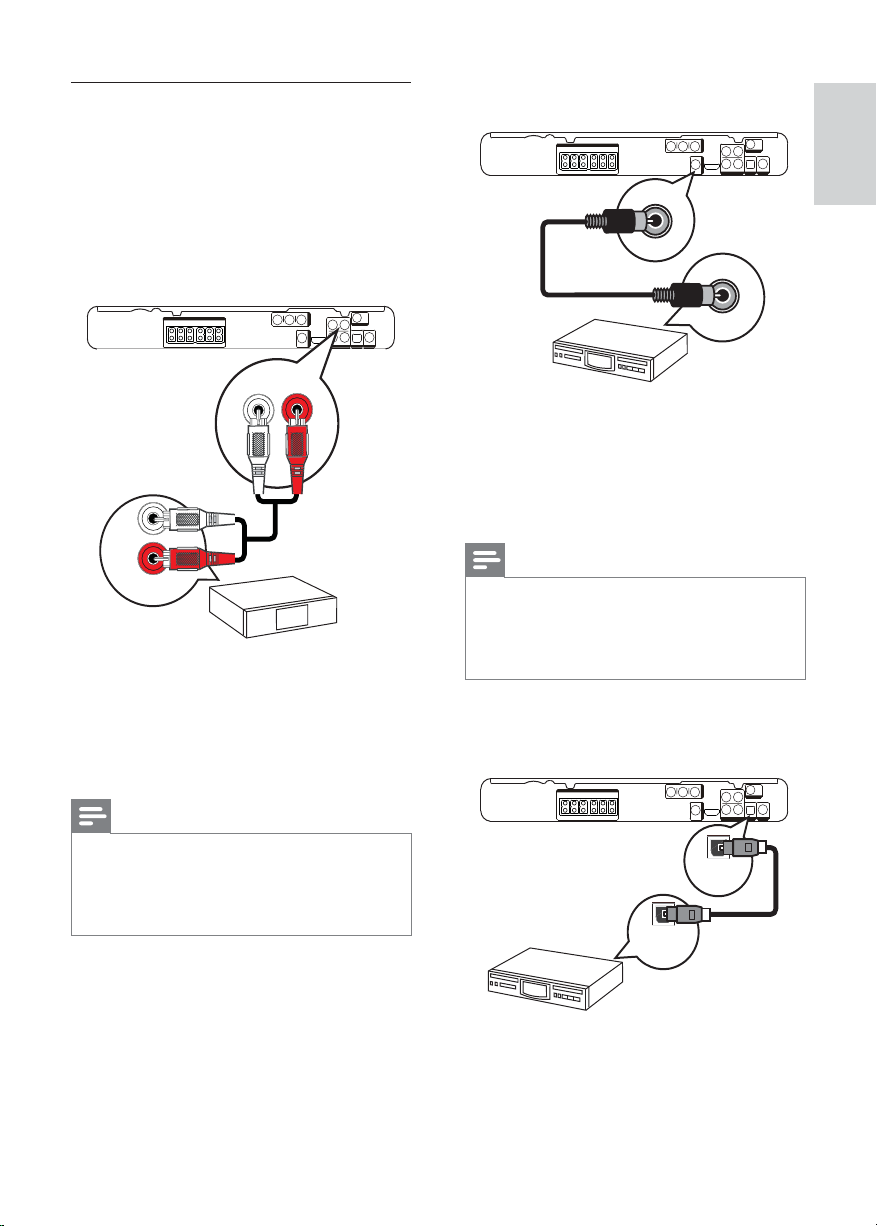
Подключение аудио от кабельной
приставки, устройства записи или
игровой приставки
В зависимости от возможностей
устройства можно выбрать подключение к
аналоговому или цифровому разъему.
Подключение к коаксиальному разъему
Русский
COAXIAL
DIGITAL IN
COAXIAL
DIGITAL OUT
AUX 2
AUX 2
AUDIO IN
AUDIO OUT
1 Подключите аудиокабели (не входят
в комплект) к разъемам AUDIO IN-
AUX2 Система домашнего кинотеатра
и выходным разъемам AUDIO
устройства.
Примечание
Для воспроизведения аудиосигнала через •
данное соединение последовательно
нажимайте AUDIO SOURCE до
отображения на индикаторной панели
“AUX2”.
1 Подключите коаксиальный кабель
(не входит в комплект) к разъему
DIGITAL-IN-COAXIAL системы
домашнего кинотеатра и к разъему
COAXIAL/DIGITAL устройства.
Примечание
Для воспроизведения аудиосигнала через •
данное соединение последовательно
нажимайте AUDIO SOURCE , пока на
индикаторной панели не отобразится
“COAX IN”.
Подключение к оптическому разъему
OPTICAL
DIGITAL IN
OPTICAL
DIGITAL OUT
RU
15
Page 17
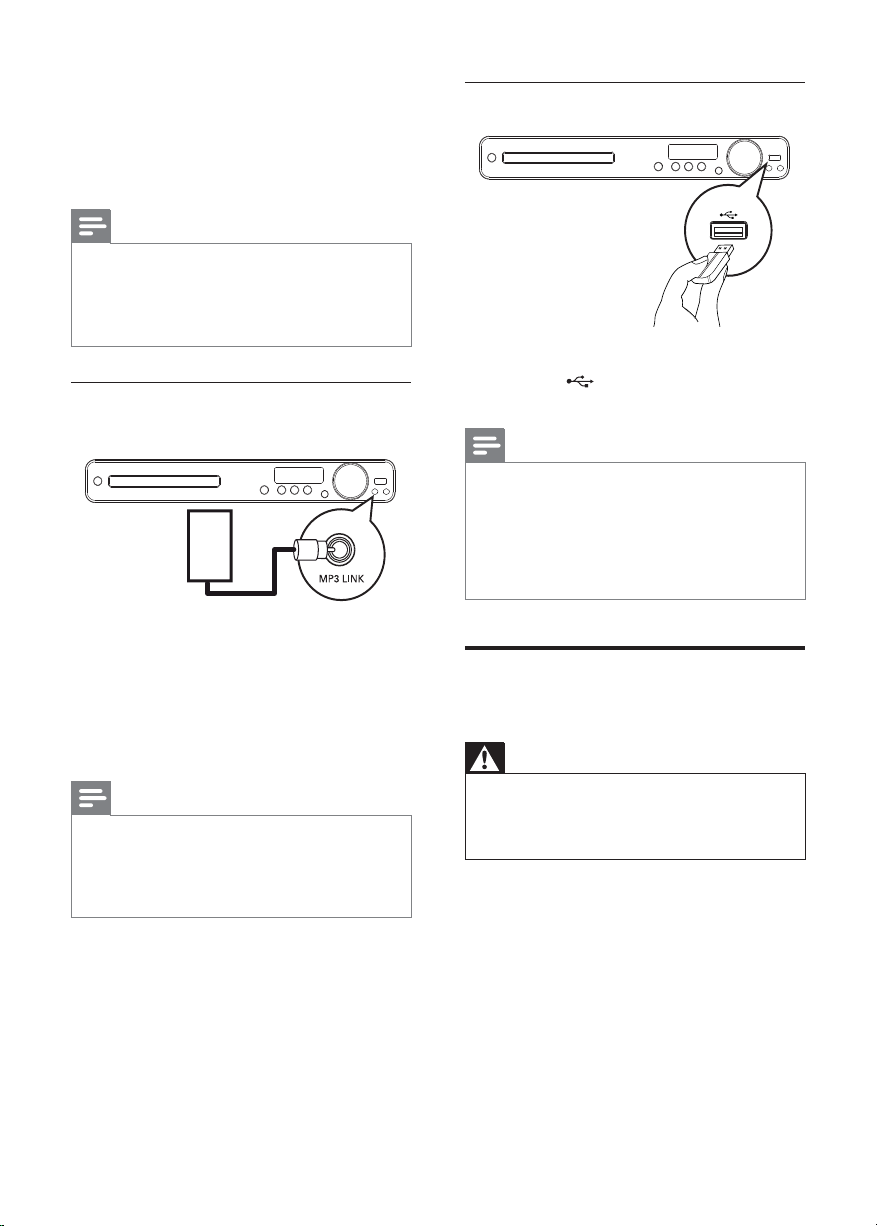
1 Подключите оптический кабель
(не входит в комплект) к разъему
DIGITAL-IN - OPTICAL системы
домашнего кинотеатра и к разъему
OPTICAL/SPDIF устройства.
Примечание
Для воспроизведения аудиосигнала через •
данное соединение последовательно
нажимайте AUDIO SOURCE до
отображения “OPTI IN” на индикаторной
панели.
Подключение портативного
медиаплеера
MP3
1 Подключите стерео аудиокабель
3,5 мм (не входит в комплект)
к разъему MP3 LINK системы
домашнего кинотеатра и к разъему для
наушников портативного медиаплеера
(например, MP3-плеера).
Примечание
Для воспроизведения сигнала через •
данное соединение последовательно
нажимайте AUDIO SOURCE до
отображения “MP3 LINK” на индикаторной
панели.
Подключение устройства USB
1 Подключение устройства USB к
разъему
кинотеатра.
Примечание
Эта система домашнего кинотеатра •
позволяет воспроизводить/отображать
только файлы формата MP3, WMA , DivX
(Ultra) или JPEG, хранящиеся на подобных
устройствах.
Нажмите • USB для доступа к содержимому
и воспроизведения файлов.
Подключение шнура
питания
Предупреждение
Риск повреждения устройства! •
Убедитесь, что напряжение электросети
соответствует напряжению, указанному на
задней или нижней панели устройства.
1 Подключите шнур питания к розетке
электросети после выполнения всех
необходимых подключений.
Теперь данный продукт можно »
настроить для дальнейшего
использования.
USB системы домашнего
16
RU
Page 18

4 Начало работы
Установите батарейки в
пульт ДУ
1 Откройте отсек для батареек на
задней панели пульта дистанционного
управления.
2 Ус т анови те 2 входящие в комплект
батарейки типа (AAA). Соблюдайте
полярность установки батареек
(значки (+) и (-) внутри отсека).
3 Закройте отсек для батареек.
Примечание
Управление источником
воспроизведения
1 Чтобы выбрать управляемый источник,
нажмите RADIO , USB или DISC .
2 Затем выберите нужную функцию
(например,
Перемещение по меню
, ).
1 Направьте пульт ДУ на датчик
дистанционного управления системы
домашнего кинотеатра и выберите
необходимую функцию.
2 Используйте следующие кнопки на
пульте ДУ для перемещения по меню.
Кнопка Действие
Перемещение вверх или
вниз
OK Подтверждение выбора
Перемещение влево или
вправо
Ввод цифр
Русский
Не устанавливайте одновременно батареи •
разного типа (старую и новую или угольную
и щелочную и т. п.).
При разрядке батарей или при отсутствии •
использования пульта ДУ в течение
длительного времени батареи необходимо
извлечь.
Батареи содержат химические вещества, •
поэтому утилизируйте их в соответствии с
правилами.
Определение
соответствующего канала
просмотра
1 Нажмите для включения
устройства.
RU
17
Page 19

2 Нажмите DISC для перехода в режим
диска.
3 Включите телевизор и настройте его
на соответствующий канал видео
одним из следующих способов.
Перейдите на последний канал •
телевизора, затем нажимайте
кнопку переключения каналов
вниз, пока не отобразится экран с
надписью Philips.
Последовательно нажимайте •
кнопку
телевизора.
Совет
Канал видео расположен между первым и •
последним каналами и может быть назван
“F RO NT”, “A/ V IN ”, “ V IDEO”, “H DMI ” и т. д.
Для выбора правильного входного сигнала
см. руководство пользователя телевизора.
SOURCE на пульте ДУ
Выбор языка экранного
меню
Примечание
Можно пропустить эту установку, если •
устройство подключено к телевизору
с поддержкой HDMI CEC . Произойдет
автоматическое переключение на язык
экранного меню, установленный для
телевизора.
Общая Установка
2 Нажмите SETUP .
» [Общая Установка] меню
отобразится.
3 Нажмите .
4 Нажмите кнопку для выбора [Язык
Дисплея] в меню, затем нажмите
кнопку
.
В зависимости от страны •
или региона на диске могут
быть представлены разные
варианты языков. Они могут не
соответствовать приведенной
здесь иллюстрации.
5 Нажмите кнопку для выбора языка,
затем нажмите кнопку OK .
Совет
Можно установить язык по умолчанию •
для аудиовоспроизведения меню
диска (см. “Настройка параметров” >
“Пpeдпoчтeния” > [Меню Диска] ).
Включение прогрессивной
развертки
Если телевизор поддерживает
прогрессивную развертку для выходного
сигнала, подключите систему домашнего
кинотеатра к телевизору с помощью
компонентного видеокабеля. (см.
“Подключение видеокабелей” > “Вариант
2. Подключение к разъему компонентного
видео”).
EasyLink Setup
Бл Диска
Затемн Дисплея
Язык Дисплея
Сохранение Экрана
Таймер отключения
Код Vod DivX(R)
1 Нажмите кнопку DISC .
18
RU
Авто
English
ᇓ໗ࡩ
ɻʼᐥ
Melayu
Русский
ไทย
Уст Видео
ТВ система
Тв Дисплей
По размеру экрана
Уст Изобр
Установка HDMI
Титры Откл
Прогрессивн
Включено
Выключено
Page 20

1 Включите телевизор и убедитесь,
что режим прогрессивной развертки
отключен (см. руководство
пользователя к телевизору).
2 Включите канал, соответствующий
системе домашнего кинотеатра.
3 Нажмите DISC .
4 Нажмите SETUP .
5 Нажмите кнопку для выбора [Уст
Видео] в меню, затем нажмите кнопку
.
6 Выберите [Прогрессивн] >
[Включено] , затем нажмите OK .
Отобразится предупреждающее »
сообщение.
7 Для продолжения выберите [Ok] и
нажмите OK .
Установка прогрессивной развертки »
завершена.
Изменение настроек
динамиков
Русский
Расстояние от положения слушающего до
всех динамиков должно быть одинаковым.
Если это не так, измените параметры
динамиков в зависимости от расстояния до
слушающего для достижения наилучшего
объемного звучания.
Установка Аудио
Ур Громкоговорит
Зад Громкоговорит
Аудио HDMI
Пов Част CD
Синхр. Аудио
Примечание
Если на экране телевизора нет •
изображения или изображение
искажено, подождите 15 секунд, пока
не будет выполнено автоматическое
восстановление.
При отсу тствии изображения выключите •
режим прогрессивной развертки
следующим образом: 1) Нажмите , чтобы
открыть отделение для диска. 2) Нажмите
. 3) Нажмите AUDIO SYNC .
8 Нажмите кнопку SETUP для выхода
из меню.
9 Те пе р ь можно включить
прогрессивную развертку.
Примечание
Если изображение искажено, отключите •
прогрессивную развертку в устройстве и в
телевизоре.
1 Нажмите DISC .
2 Нажмите SETUP .
3 Нажмите кнопку для выбора
[Устан о вка Аудио] в меню, затем
нажмите кнопку
Если данный параметр настройки •
динамиков недоступен, дважды
нажмите
SETUP .
Настройка уровня громкости динамиков
.
, перед тем как нажать
1 Выберите в меню [Ур Гр о м ко г ов ор ит] ,
затем нажмите
Настр Громк Громкогов
Передн Лев
Передн Прав
Центр
Са Бвуфер
Задний левый
Задний правый
.
0dB
0dB
0dB
0dB
0dB
0dB
RU
19
Page 21

2 Нажмите , чтобы изменить уровень
громкости, затем нажмите OK .
Динамик воспроизведет тестовый »
тон.
Повторите описанную выше •
установку для других динамиков,
пока звучание всех динамиков не
будет сбалансировано.
Для выхода из меню нажмите •
SETUP .
Ус т ановк а времени запаздывания
выходного сигнала (только для
центрального и тыловых динамиков)
1 Выберите в меню [Зад
Гро м к о го во ри т ] , затем нажмите
.
Использование Philips
Easylink
Данное изделие поддерживает функцию
Philips EasyLink, использующую протокол
HDMI CEC (управление бытовой
электроникой). С помощью одного
пульта ДУ можно управлять несколькими
устройствами с поддержкой EasyLink,
подключенными через разъемы HDMI.
Примечание
Philips не гарантирует 100% •
функциональной совместимости со всеми
устройствами, поддерживающими HDMI
CEC.
Дист Настр Громк Громк
Центр
Задний левый
Задний правый
0MS
0MS
0MS
2 Нажмите , чтобы установить время
запаздывания, затем нажмите OK .
Повторите описанную выше •
установку для других динамиков,
пока звучание различных
динамиков не будет достигать
положения слушающего в одно и
то же время.
Для выхода из меню нажмите •
SETUP .
Совет
Установите большее время задержки, •
если центральные или тыловые динамики
находятся ближе к положению слушателя,
чем передние динамики.
На каждые 30 см между динамиком •
и положением слушающего можно
установить задержку в 1 мс.
1 Включите управление HDMI CEC на
телевизоре и других подключенных
устройствах. Дополнительные
сведения см. в руководстве
пользователя телевизора/устройств.
2 Те пе р ь можно использовать функции
управления EasyLink.
EasyLink
Все функции EasyLink можно включить или
отключить.
Запуск воспроизведения одним
нажатием
При подключении устройства к
устройствам с поддержкой функции
запуска воспроизведения одним
нажатием, можно управлять данным
устройством и другими устройствами
с помощью единого пульта ДУ.
Например, при нажатии кнопки Play
на пульте ДУ DVD-плеера телевизор
Philips автоматически переключится на
необходимый
сигнал с DVD-плеера.
Для включения функции воспроизведения
одним касанием необходимо
предварительно поместить диск в лоток
для диска.
канал, чтобы отображать
20
RU
Page 22

Включение режима ожидания одним
касанием
При подключении системы
домашнего кинотеатра к устройствам,
поддерживающим режим ожидания,
можно использовать пульт ДУ системы
домашнего кинотеатра, чтобы перевести
ее и все подключенные к нему устройства
HDMI в режим ожидания. Можно
активировать функцию включения режима
ожидания одним касанием, используя
пульты ДУ от любого из подключенных
устройств HDMI.
Управле ние аудиосистемой
При подключении устройства к
устройствам, совместимым с HDMI
CEC, устройство может автоматически
начать воспроизведение аудиофайлов с
подключенных устройств.
Для использования функции управления
звуком одним касанием необходимо
установить соответствие аудиовходов
подключенного устройства и данного
устройства.
Можно использовать пульт ДУ данного
устройства для регулировки громкости.
Уст а новка соответствия аудиовходов
При правильной установке соответствия
аудиовходов система домашнего
кинотеатра автоматически выполняет
переход к воспроизведению аудио с
проигрывающего устройства.
Общая Установка
Установка EasyLink
Бл Диска
Затемн Дисплея
Язык Дисплея
Сохранение Экрана
Таймер отключения
Код Vod DivX(R)
EasyLink
Воспр-ие одним наж.
Восп.одн.наж.реж.ож.
Управление звуком
Отобр. аудиовход.
1 Нажмите DISC .
2 Нажмите SETUP .
Отобразится меню » [Общая
Установка] .
3 Нажмите .
4 Выберите [Устан овка EasyLink] , затем
нажмите
5 Выберите [Управление звуком] >
[Включено] , затем нажмите OK , чтобы
начать сканирование устройств.
Отобр. аудиовход.
Aux 1
Aux 2
Coaxial In
Оптический вход
.
Функции • [Воспр-ие одним наж.] и
[Восп.одн.наж.реж.ож.] включены
изготовителем по умолчанию.
По окончании отобразится »
меню установки соответствия
аудиовходов.
[TV]
[DVD 3400]
Прочие (не HDMI)
Русский
Установка соответствия
аудиовходов устройств
Примечание
Перед началом работы убедитесь, •
что аудиовыходы телевизора HDMI и
других устройств HDMI подключены к
разъемам аудиовхода системы домашнего
кинотеатра.
Например, если телевизор
подключен к разъему системы
домашнего кинотеатра AUX1 ,
выберите [Aux1] и установите
соответствие с телевизором
(название марки) на панели справа.
RU
21
Page 23

6 Выберите аудиовход системы
домашнего кинотеатра, который
используется для подключения
другого устройства HDMI (например,
AUX1, AUX2), а затем нажмите
.
7 Выберите соответствующее
подключенное устройство, затем
нажмите OK .
Повторите шаги 5-7 для »
установки соответствия с другими
подключенными устройствами.
8 Нажмите кнопку SETUP для выхода
из меню.
Выберите источник
воспроизведения
На основном устройстве
На пульте ДУ
Нажмите кнопку • AUDIO SOURCE
несколько раз, чтобы переключить
систему на подключенный источник
аудио.
Дисплей Устройство подключено к
AUX 1 Разъемы AUDIO IN-AUX 1
AUX 2 Разъемы AUDIO IN-AUX 2
COAX IN Разъем DIGITAL IN-
COAXIAL
OPTI IN Разъем DIGITAL IN-
OPTICAL
MP3 LINK Разъем MP3 LINK
Нажмите • RADIO для переключения в
диапазон FM.
Нажмите • USB для переключения в
режим USB.
Нажмите • DISC для перехода в режим
диска.
Последовательно нажимайте кнопку •
SOURCE , чтобы выбрать следующие
элементы: DISC > USB > FM > AUX 1
> AUX 2 > COAX IN > OPTI IN > MP3
LINK > DISC ...
22
RU
Page 24

5 Воспроизведе-
Воспроизведение видео
ние
Воспроизведение диска
Внимание
Не помещайте в отделение для диска иных •
объектов, кроме диска.
Запрещается прикасаться к оптическим •
линзам диска внутри отделения диска.
1 Нажмите , чтобы открыть отделение
для диска.
2 Ус т анови те диск этикеткой вверх.
Для двусторонних дисков •
установите стороной для
воспроизведения вверх.
3 Нажмите , чтобы закрыть отделение
для диска и начать воспроизведение.
Для просмотра диска включите •
телевизор и выберите канал,
соответствующий системе
домашнего кинотеатра.
Для остановки воспроизведения •
нажмите
Примечание
Убедитесь, что формат диска •
поддерживается. (см. “Характеристики” >
“Воспроизведение медиа”).
Перед воспроизведением заблокированных •
дисков или дисков с ограничениями
воспроизведения необходимо ввести
пароль при отображении меню ввода
пароля.
В случае остановки или приостановки •
воспроизведения диска более чем на
5 минут включится экранная заставка. Для
отключения экранной заставки нажмите
кнопку DISC .
После остановки или приостановки •
воспроизведения диска, если в течение
30 минут не будет нажата ни одна кнопка,
устройство автоматически переключится в
режим ожидания.
.
Примечание
Воспроизведение видеодисков всегда •
возобновляется с момента последней
остановки. Чтобы начать воспроизведение
с начала, нажмите во время отображения
сообщения.
Управление воспроизведением
видео
1 Включите воспроизведение записи.
2 Используйте пульт ДУ для управления
записью.
Кнопка Действие
Запуск воспроизведения,
пауза или повторный запуск
воспроизведения диска.
Остановка воспроизведения.
/ Быстрый переход вперед
/ Медленный переход вперед
Переход к следующей записи
или части.
Переход к началу текущей
записи или части. Нажмите
дважды для перехода к
предыдущей записи или части.
(вправо) или назад (влево).
Нажимайте несколько раз для
изменения скорости перехода.
В режиме паузы — •
медленная перемотка
назад/вперед.
(вниз) и назад (вверх).
Нажимайте несколько раз для
изменения скорости перехода.
Для дисков VCD возможен •
только медленный поиск
вперед.
Русский
RU
23
Page 25

Изменение параметров
воспроизведения
1 Включите воспроизведение записи.
2 Используйте пульт ДУ для изменения
параметров воспроизведения видео.
Доступ к меню DVD
Кнопка Действие
AUDIO
SYNC
SUBTITLE Выбор языка субтитров для
REPEAT Выбор или отключение
ZOOM Увеличение или уменьшение
INFO Displays the current status or
Некоторые действия могут быть •
недоступны на определенных дисках.
Для получения подробных сведений см.
информацию на диске.
Выбор языка
аудиосопровождения или
канала.
видео.
режима повтора или режима
воспроизведения в случайном
порядке.
Варианты повтора •
воспроизведения
различаются в
зависимости от типа
диска.
Для дисков •
VCD повторное
воспроизведение
возможно, только если
включен режим PBC.
изображения
Для перемещения •
по увеличенному
изображению нажимайте
Кнопки перемещения .
the disc information.
Опции воспроизведения •
видео можно изменять
без прерывания
воспроизведения диска.
Примечание
.
1 Нажмите DISC , чтобы получить доступ
к главному меню.
2 Выберите параметр воспроизведения,
затем нажмите OK .
В некоторых меню для ввода •
необходимо нажимать Цифровые
кнопки .
Чтобы во время воспроизведения •
вернуться в меню записей,
нажмите
Доступ к меню VCD или меню
предварительного просмотра
Функция PBC (Управление
воспроизведением) для VCD включена
по умолчанию при установке заводских
настроек. При установке VCD
отображается меню содержимого.
1 Нажмите для выбора параметров
воспроизведения, затем нажмите OK ,
чтобы начать воспроизведение.
Если функция PBC отключена, •
меню пропускается и начинается
воспроизведение с первой записи.
Чтобы вернуться в меню во время •
воспроизведения, нажмите
BACK (доступно только при
включенном режиме PBC).
2 Нажмите DISC для предварительного
просмотра содержимого диска.
Для выхода из меню нажмите •
кнопку DISC .
BACK .
24
RU
Page 26

Выбирать Тип Конспекта:
Конспект Канала
Интервал Диска
Интервал Канала
3 Выберите параметр предварительного
воспроизведения, затем нажмите OK .
[Конспект Канала]
Воспроизводятся первые несколько секунд
каждой дорожки на диске.
[Интервал Диска]
Общее время диска делится на шесть
частей, воспроизводятся первые несколько
секунд каждой части.
[Интервал Канала]
Тек у ща я дорожка делится на шесть частей,
воспроизводятся первые несколько секунд
каждой части.
Этот вариант не доступен в режиме
остановки.
Синхронизация аудиопотока с
воспроизведением видео
Если воспроизведение видео медленнее
аудиопотока (звук не соответствует
изображению), можно установить
задержку звука для соответствия
видеоряду.
1 Нажмите и удерживайте AUDIO
SYNC до появления “AUDIO SYNC”.
2 В течение пяти секунд нажмите VOL
+/- , чтобы установить время задержки
звука.
Примечание
Если регулятор громкости не используется •
в течение пяти секунд, он снова выполняет
стандартную функцию регулировки
громкости.
Русский
Совет
Можно изменить параметры управления •
воспроизведением (PBC) (см. “Настройка
параметров” > “Пpeдпoчтeния” > [Пбс] ).
RU
25
Page 27

Быстрый переход к
воспроизведению с определенного
времени
1 Во время воспроизведения нажмите
INFO .
Отобразится меню состояния диска. »
2 Нажмите , чтобы просмотреть
информацию, затем нажмите OK .
• [Вр. Заг] (продолжительность
записи)
• [Врем Кн] (продолжительность
раздела)
• [Вр Диска] (продолжительность
диска)
• [Вр Записи] (продолжительность
дорожки)
3 Нажмите Цифровые кнопки , чтобы
ввести время, к которому необходимо
перейти, затем нажмите OK .
Примечание
Данные параметры различаются в •
зависимости от типа диска.
Повторное воспроизведение
определенного раздела
1 Во время воспроизведения нажмите
INFO .
Отобразится меню состояния диска. »
2 Выберите в меню [Повтор] , затем
нажмите
.
3 Перейдите к [Повторить ab] в меню,
затем нажмите OK , чтобы установить
начальную точку повтора эпизода.
4 Повторно нажмите OK , чтобы
определить момент окончания
воспроизведения.
Начнется повторное »
воспроизведение.
5 Чтобы отменить повторное
воспроизведение, выберите
[Выключено] и нажмите OK .
Примечание
Отметить раздел для повторного •
воспроизведения возможно только в
пределах дорожки/записи.
Просмотр видеофайлов с
различных углов обзора
1 Во время воспроизведения нажмите
INFO .
Отобразится меню состояния диска. »
2 Выберите [Угол] , затем нажмите .
3 Нажмите Цифровые кнопки , чтобы
выбрать угол, затем нажмите OK .
Начнется воспроизведение с »
выбранного угла.
26
Примечание
Доступно только для дисков с эпизодами, •
снятыми с разных ракурсов.
RU
Page 28

Воспроизведение видео в формате
DivX®
DivX — это цифровой медиаформат,
сохраняющий высокое качество, несмотря
на высокую степень сжатия. Данное
устройство сертифицировано DivX® и
позволяет просматривать видео DivX.
1 Ус т анови те диск или устройство USB,
содержащие видео в формате DivX.
2 Нажмите DISC или USB .
Отобразится меню содержимого. »
3 Выберите файл для воспроизведения,
затем нажмите
.
4 Используйте пульт ДУ для управления
записью.
Кнопка Действие
AUDIO
SYNC
SUBTITLE Выбор языка субтитров для
INFO Отображение информации о
Возможно воспроизведение только •
видеофайлов DivX, которые были взяты
на прокат или куплены с использованием
регистрационного кода DivX данной
системы домашнего кинотеатра (см.
“Настройка параметров” > “Общая
настройка” > [Код Vod DivX(R)] ).
Можно воспроизводить видеофайлы DivX •
размером до 4 ГБ.
Если субтитры не отображаются •
должным образом, измените набор
символов (см. “Настройка параметров” >
“Предпочтения” > [Подзаг. DivX] ).
Данная система домашнего кинотеатра может •
отображать до 45 символов в субтитрах.
Выбор языка
аудиосопровождения или
канала.
видео.
Остановка воспроизведения.
Для видео DivX Ultra
нажмите эту кнопку еще
раз для отображения меню
содержимого.
видео DivX Ultra.
Примечание
Воспроизведение музыки
Управление воспроизведением
звуковой дорожки
1 Включите воспроизведение дорожки.
2 Используйте пульт ДУ для управления
дорожкой.
Кнопка Действие
Запуск
воспроизведения, пауза
или повторный запуск
воспроизведения
диска.
Stops play.
Переход к следующей
дорожке.
Переход к началу
воспроизводимой
дорожки. Нажмите
дважды, чтобы
перейти к предыдущей
дорожке.
Выбор объекта для
воспроизведения.
/ Быстрый переход
вперед (вправо)
или назад (влево).
Нажимайте несколько
раз для изменения
скорости перехода.
Для изменения •
скорости поиска
нажмите эту
кнопку несколько
раз.
REPEAT Выбор или
отключение режима
повтора или режима
воспроизведения в
случайном порядке.
Русский
RU
27
Page 29

Воспроизведение музыки в
формате MP3/WMA
MP3/WMA — это тип аудиофайлов
с высокой степенью сжатия (файлы с
расширением .mp3 или .wma).
1 Вставьте диск или устройство USB,
содержащие музыку в формате MP3/
WMA.
2 Нажмите DISC или USB .
Отобразится меню содержимого. »
3 Выберите папку, затем нажмите OK .
4 Выберите файл для воспроизведения,
затем нажмите
Для перехода в главное меню, •
нажимайте
выбора папки “Предыдущее”,
затем нажмите OK .
Примечание
Для дисков с записью нескольких сессий •
воспроизводится только первая сессия.
Данное устройство не поддерживает •
аудиоформат MP3PRO.
Если в названии дорожки в формате MP3 •
(ID3) или названии альбома содержатся
специальные символы, они могут быть
неправильно отображены на экране,
поскольку эти символы не поддерживаются.
Некоторые файлы WMA защищены с •
помощью технологии DRM (управление
правами на цифровые данные), они не
могут быть воспроизведены на данном
устройстве.
Если количество папок/файлов превысило •
заданный лимит, эти файлы не будут
отображаться и воспроизводиться.
Совет
Можно выбрать отображение содержимого •
данных, просмотреть файлы или
папки (см. “Настройка параметров” >
“Пpeдпoчтeния” > [Отображение MP3/
JPEG] ).
.
BACK или до
Воспроизведение фото
Воспроизведение фотографий в
режиме слайд-шоу
Данное устройство позволяет
просматривать фотографии в формате JPEG
(файлы с расширением .jpeg или .jpg).
1 Ус т анови те диск или устройство USB,
содержащие фото в формате JPEG.
2 Нажмите DISC или USB .
Начнется слайд-шоу (для диска »
Kodak) или отобразится меню
содержимого (для диска с файлами в
формате JPEG).
3 Выберите папку/альбом для
воспроизведения.
Для предварительного просмотра •
фотографий в папке/альбоме
нажмите
INFO .
Для перехода к предыдущему •
или следующему изображению
нажмите
Чтобы выбрать фотографию, •
нажмите Кнопки перемещения .
Чтобы отобразить только •
выбранную фотографию, нажмите
OK .
4 Нажмите кнопку для запуска
слайд-шоу.
Для возврата в главное меню •
нажмите
/ .
BACK .
28
RU
Page 30

Примечание
Если на диске содержится большое •
количество музыкальных записей/
фотографий, для их отображения на экране
может потребоваться дополнительное
время.
Если изображение JPEG записано не в
•
виде файла “exif ”, его миниатюра не будет
отображаться на дисплее. Вместо него
появится миниатюра “голуба я гора”.
Данное устройство позволяет •
просматривать цифровые фотографии
только в форматах JPEG-EXIF, которые
используются почти во всех цифровых
камерах. Воспроизведение Motion
JPEG и изображений в форматах,
отличных от JPEG, невозможно. Так же
не воспроизводятся звуковые ролики,
связанные с изображениями.
Если количество папок/файлов превысило •
заданный лимит, эти файлы не будут
отображаться и воспроизводиться.
Управление воспроизведением
фотографий
1 Запустите слайд-шоу фотографий.
2 Используйте пульт ДУ для управления
фотографиями.
Воспроизведение музыкального
слайд-шоу
Воспроизводите музыкальные файлы в
формате MP3/WMA и изображения в
формате JPEG одновременно для создания
музыкального слайд-шоу. Файлы в формате
MP3/WMA и JPEG должны быть сохранены
на одном диске или устройстве USB.
1 Воспроизведение музыки в формате
MP3/WMA
2 Переместитесь по папке с
фотографиями/альбому и
нажмите кнопку OK для запуска
воспроизведения слайд-шоу.
Слайд-шоу начинается и »
продолжается до окончания папки
или альбома с фотографиями.
Музыка продолжает »
воспроизводиться до конца диска.
Для остановки воспроизведения •
нажмите кнопку
Для выхода из режима •
воспроизведения музыки снова
нажмите кнопку
.
.
Русский
Кнопка Действие
Переход к предыдущей
фотографии.
ZOOM Увеличение или уменьшение
Переход к следующей
фотографии.
Поворот фотографии по
часовой стрелке.
Поворот фотографии против
часовой стрелки.
изображения.
Пауза при воспроизведении в
режиме масштабирования.
Остановка воспроизведения.
RU
29
Page 31

Воспроизведение с
устройства USB
Воспроизведение с
портативного медиаплеера
Устройство поддерживает
воспроизведение/просмотр файлов MP3,
WMA, DivX (Ultra) или JPEG со следующих
устройств USB:
цифровая фотокамера, •
соответствующая стандарту PTP
флэш-накопитель•
устройства считывания карт памяти•
жесткий диск (необходим внешний •
источник питания)
/
1 Подключите устройство USB к
разъему
2 Нажмите USB .
Отобразится меню содержимого. »
3 Выберите файл для воспроизведения,
затем нажмите
Начнется воспроизведение. »
Для остановки воспроизведения •
нажмите кнопку
устройство USВ.
Примечание
Если устройство не подходит к порту •
USB, подключите его через удлинительный
кабель USB.
При подключении устройств чтения карт •
USB/других устройств, доступна только
одна карта/устройство.
(USB) .
.
или извлеките
Просто подключите портативный
медиаплеер (например, MP3-плеер)
к системе домашнего кинотеатра и
наслаждайтесь превосходным качеством
звучания музыкальных файлов из ваших
коллекций.
MP3
1 Подключите стерео аудиокабель
3,5 мм (не входит в комплект)
к разъему MP3 LINK системы
домашнего кинотеатра и к разъему для
наушников портативного медиаплеера.
2 Последовательно нажимайте AUDIO
SOURCE до отображения “MP3 LINK”.
3 Запустите воспроизведение на
портативном медиаплеере.
Для остановки воспроизведения •
нажмите STOP на портативном
медиаплеере.
Примечание
Управле ни е воспроизведением возможно •
только на портативном медиаплеере.
Остановите воспроизведение на •
портативном медиаплеере перед
переключением на воспроизведение с
другого носителя/источника.
30
RU
Page 32

Воспроизведение звука с
радио
Проверьте подключение антенны FM к
системе домашнего кинотеатра. Если она
не подключена, подключите антенну FM
(входит в комплект) к разъему FM75
прикрепите ее концы к стене.
ANTENNA
и
FM (75 Ω)
Первая настройка
При первом использовании режима радио
выполните следующие действия, чтобы
настроить радиостанции.
1 Нажмите RADIO .
Отобразится сообщение “AUTO »
INSTALL ... PRESS PLAY”.
2 Нажмите .
Все обнаруженные радиостанции »
будут сохранены.
После завершения поиска включится »
первая настроенная радиостанция.
Для остановки автоматической •
настройки нажмите
.
Русский
Совет
Для улучшения качества приема •
расположите антенну на некотором
расстоянии от телевизора или других
источников излучения.
Для наилучшего качества приема •
стереосигнала в FM-диапазоне подключите
внешнюю антенну FM (не входит в
комплект).
Примечание
В памяти системы домашнего •
кинотеатра может быть сохранено до 40
радиостанций.
Если параметр автоматической установки •
отключен или сохранено менее 5
радиостанций, отобразится сообщение
с запросом на повторную установку
радиостанций.
RU
31
Page 33

Прослушивание радио
1 Нажмите RADIO .
2 Используйте пульт ДУ для управления
радио.
Кнопка Действие
Выбор предустановленной
радиостанции.
Настройка на большую/
меньшую радиочастоту.
Нажмите и удерживайте
данную кнопку, чтобы удалит ь
текущую радиостанцию из
списка предустановленных
радиостанций.
Предустановленные •
номера других
радиостанций остаются
неизменными.
Переустановка всех радиостанций
1 Нажмите RADIO .
2 Нажмите и удерживайте PROGRAM
более 5 секунд.
Все предустановленные »
радиостанции будут заменены.
Поиск и сохранение радиостанций
вручную
1 Нажмите RADIO .
2 Нажмите / .
Выполняет поиск до обнаружения »
радиостанции.
3 Повторяйте шаг 2, пока не настроите
радиостанцию, которую необходимо
сохранить.
Чтобы точно настроить частоту •
радиостанции, нажмите
/ .
4 Нажмите PROGRAM .
Мигает номер предварительно »
установленной станции.
Если в течение 20 секунд после »
этого не выполняется никаких
действий, устройство выходит из
режима настройки.
5 Нажмите / (или Цифровые
кнопки ), чтобы выбрать номер
радиостанции для сохранения.
6 Нажмите PROGRAM для
подтверждения.
Примечание
Если стереосигнал отсутствует или во •
время установки было сохранено менее
5 радиостанций, проверьте подключение
радиоантенны.
32
RU
Page 34

6 Дополнитель-
ные функции
Создание аудиофайлов в
формате MP3
Данная система домашнего кинотеатра
позволяет преобразовать музыку с компактдисков (CDDA/HDCD) в формат MP3.
Создаваемые файлы MP3 сохраняются на
устройстве USB.
Параметр Описание
[Скорость] Выбор скорости записи в
файл.
При выборе скорости [Норм]
доступно прослушивание
музыки во время создания
MP3-файла.
[Ск в
битах]
скорость нормальный
Ск в битах 128 кбит/с
КРАТКОЕ ОПИСАНИЕ
Выбирать Канал 0
время 00:00
Выбор уровня качества. При
высокой скорости передачи
повышается качество
звучания и увеличивается
размер файла.
По умолчанию установлено
[128 кбит/с] .
СОЗДАТЬ MP3
ОПЦИИ
Запись01 04:14
Запись02 04:17
Запись03 03:58
Запись04 04:51
Запись05 03:53
Запись06 04:09
Запись07 04:38
ДОРОЖКА
2 Подключите флэш-накопитель USB к
разъему
кинотеатра.
(USB) системы домашнего
3 Во время воспроизведения нажмите
CREATE MP3 .
4 Выберите параметры преобразования
на панели [ОПЦИИ] , затем нажмите
OK .
5 Нажмите , чтобы получить доступ к
панели [ДОРОЖКА] .
6 Выберите звуковую дорожку, затем
нажмите OK .
Чтобы выбрать другую дорожку, •
повторите шаг 6.
Чтобы выбрать все дорожки, в •
меню выберите [Выбрать все] и
нажмите OK .
Чтобы отменить выбор всех •
дорожек, в меню выберите [Снять
выдел.] и нажмите OK .
7 Для преобразования выберите в меню
[Пуск] , а затем нажмите OK .
По завершении процесса »
на устройстве USB будет
автоматически создана новая папка
для хранения всех новых файлов
MP3.
Для выхода из меню выберите •
[Выход] , затем нажмите OK .
Примечание
Не нажимайте кнопки во время •
преобразования.
Конвертирование компакт-дисков DTS и •
компакт-дисков, защищенных от записи не
поддерживается.
Ус т рой ство USB, защищенное от записи •
или защищенное паролем, не может
использоваться для хранения файлов MP3.
Русский
Пуск Выход Выбрать все Без выбора
1 Вставьте музыкальный компакт-диск
(CDDA/HDCD).
RU
33
Page 35

7 Настройка
звука
Управление громкостью
1 Нажимайте кнопки VOL +/- для
увеличения или уменьшения
громкости.
Для отключения звука нажмите •
кнопку
Для возобновления звука •
повторно нажмите
VOL + .
.
или нажмите
Выбор объемного звука
1 Последовательно нажимайте SURR ,
чтобы выбрать наиболее подходящий
режим объемного звучания,
доступного для диска.
Параметр Описание
5 CH
STEREO
MULTICHANNEL/
DPLII
STEREO Стереозвуч ание двух
Усилива ет звучание
стереоканала, удваивая
звучание центрального
и тылового динамиков.
Идеальное решение для
вечеринки.
Многоканальное объемное
звучание: DTS, Dolby Digital
и Dolby Pro Logic II.
фронтальных динамиков
Выбор предустановленного
звукового эффекта
1 Последовательно нажимайте
SOUND для выбора звуковых
эффектов, наиболее подходящих для
воспроизводимой музыки или видео.
Видео/Музыка Описание
ACTION /
ROCK
CONCERT /
CLASSIC
DRAMA /
JAZZ
SPORTS Умеренные средние
Расширенный низкий
и высокий диапазоны
для отличного звучания
звуковых эффектов и
атмосферы. Отлично
подходит для боевиков и
рок/поп музыки.
Режим ровного и чистого
звучания. Идеален
для прослушивания
классической музыки
и просмотра записей
концертов живой музыки.
Четкие средние и высокие.
Создает атмосферу
присутствия
непосредственно
рядом с исполнителем.
Предназначен для
джазовой музыки
и просмотра
художественных фильмов.
частоты и эффект
объемного звучания для
четкой передачи голоса
и атмосферы спортивных
состязаний. Так же
идеально подходит для
видеоигр.
в клубе,
34
RU
Page 36

Видео/Музыка Описание
NIGHT Режим динамичного
управления звучанием
подходит для просмотра
фильмов в ночное время
и ненавязчивой фоновой
музыки.
Регулировка уровня
громкости микрофона
1 Подключите микрофон (не входит
в комплект) к разъему MIC системы
домашнего кинотеатра.
2 Включите звук микрофона. (см.
“Настройки караоке”.)
3 Нажмите MIC ( VOL +/- ) для настройки
громкости микрофона.
Отобразится индикация “MIC XX”. »
Пойте или говорите в микрофон •
для определения необходимого
уровня громкости.
Настройки караоке
1 Включите канал, соответствующий
системе домашнего кинотеатра.
2 Нажмите KARAOKE .
Отобразится меню » [Страница
установки караоке] .
3 Выберите опцию и измените
настройку, затем нажмите кнопку OK .
Для выхода из меню нажмите •
KARAOKE .
[Мик]
Включение или выключение звука
микрофона.
• [Включено] – Включение звука
микрофона.
• [Выключено] – Выключение звука
микрофона.
[Ур-Нь Эха]
Нажмите
[Кнопка]
Нажмите
соответствующей вашему голосу.
[Счет]
Выбор функции подсчета баллов караоке.
для установки уровня эха.
для установки высоты звука,
• [Выключено] — счет не отображается.
• [Основной] — начальный уровень.
• [Промежуточный] — средний
уровень.
• [Усо верш-ный] — высокий уровень.
Русский
RU
35
Page 37

Отключение вокала (отмена
звука)
1 Последовательно нажимайте VOCAL
до отображения ‘VOICE CANCEL’
(ОТМЕНА ЗВУКА).
Примечание
При воспроизведении аудиофайлов •
MP3 или WMA отменить звук голоса
невозможно.
36
RU
Page 38

8 Настройка
Общая настройка
параметров
Можно настроить различные параметры
по своему усмотрению. Ознакомьтесь со
следующими инструкциями для перемещения
по меню параметров.
Символ Опции
[Общая Устан овка]
[Установ ка Аудио]
[Уст Видео]
[Предпочтения]
Примечание
Если пункт меню отображается в сером •
цвете, это означает, что параметр не может
быть изменен при данных условиях.
Общая Установка
Установка EasyLink
Бл Диска
Затемн Дисплея
Язык Дисплея
Сохранение Экрана
Таймер отключения
Код Vod DivX(R)
1 Нажмите SETUP .
» [Общая Установка] меню
отобразится.
2 Нажмите .
3 Выберите параметр, затем нажмите
OK .
4 Выберите параметр, затем нажмите
кнопку OK .
Для возвращения к предыдущему •
меню нажмите кнопку
Для выхода из меню нажмите •
кнопку
Примечание
См. пояснения к описанным выше опциям •
на следующих страницах.
SETUP .
BACK .
Русский
[Устан о вка EasyLink]
Если к системе домашнего кинотеатра
подключены устройства/телевизор с
поддержкой HDMI CEC, все подключенные
устройства могут реагировать на
следующие команды одновременно:
37
RU
Page 39

Действие Описание
[EasyLink] Включение или отключение
всех функций EasyLink.
Чтобы отключить данную
функцию, выберите
[Выключено] .
[Воспр-ие
одним наж.]
При нажатии кнопки
PLAY телевизор и
система домашнего
кинотеатра включатся.
Если в системе домашнего
кинотеатра установлен
диск, начинается
воспроизведение.
Чтобы отключить данную
функцию, выберите
[Выключено] .
[Восп.одн.
наж.
реж.ож.]
При нажатии и удержании
кнопки STANDBY не
менее 3 секунд система
домашнего кинотеатра
и все устройства с
поддержкой HDMI
CEC перейдут в режим
ожидания одновременно.
Чтобы отключить данную
функцию, выберите
[Выключено] .
[Управление
звуком]
При воспроизведении
аудио с подключенных
устройств система
домашнего кинотеатра
переключится на
соответствующий источник
аудио
автоматически.
Чтобы включить данную
функцию, выберите
[Включено] . Затем
перейдите к [Отобр.
аудиовход.] , для поиска
и отображения всех
подключенных устройств.
Действие Описание
[Отобр.
аудиовход.]
При правильной установке
соответствия аудиовходов
система домашнего
кинотеатра автоматически
выполняет переход к
воспроизведению аудио
с проигрывающего
устройства.
Примечание
Для использования функции EasyLink •
необходимо включить на телевизоре/
устройствах управление HDMI CEC. Для
получения более подробной информации
см. руководства пользователя телевизора/
устройств.
Philips не гарантирует 100 % совместимости •
со всеми устройствами, поддерживающими
HDMI CEC.
[Бл Диска]
Уста новит е ограничение воспроизведения
для конкретных дисков. Перед началом
воспроизведения установите диск в
отделение для диска (можно установить
ограничения не более чем для 40 дисков).
• [Блок] — ограничение доступа к
текущему диску. Если данный параметр
включен, для снятия блокировки и
воспроизведения диска необходимо
ввести пароль.
• [Разбл
] — воспроизведение всех
дисков.
Совет
Можно установить или изменить •
пароль (см. “Настройка параметров” >
“Пpeдпoчтeния” > [Пароль] ).
38
RU
Page 40

[Затемн Дисплея]
Изменение уровня яркости индикаторной
панели системы домашнего кинотеатра.
• [100%] — стандартный уровень
яркости.
• [70%] — средний уровень яркости.
• [40%] — минимальный уровень
яркости.
[Язык Дисплея]
Выберите язык экранного меню по
умолчанию.
[Сохранение Экрана]
Выключение или включение режима
экранной заставки. Помогает защитить
экран телевизора от повреждения
при воспроизведении неподвижного
изображения в течение длительного
времени.
• [Включено] — установка экранной
заставки после 5 минут бездействия
(например, в режиме паузы или
остановки).
• [Выключено] — отключение режима
заставки.
[Таймер отключения]
Автоматическое переключение в режим
ожидания спустя установленное время.
• [15 Мин] , [30 Мин] , [45 Мин] , [60 Мин]
— выбор времени обратного отсчета
до перехода системы домашнего
кинотеатра в режим ожидания.
• [Выключено] — отключение таймера
спящего режима.
[Код Vod DivX(R)]
Отображение регистрационного кода
DivX®.
Совет
Введите регистрационный код DivX •
для Система домашнего кинотеатра
при прокате или покупке видео с www.
divx.com/vod. Видео DivX, купленные
или взятые в прокат через DivX® VOD
(Видео по заказу) могут воспроизводиться
только устройством, для которого они
зарегистрированы.
Настройка звука
Установка Аудио
Ур Громкоговорит
Зад Громкоговорит
Аудио HDMI
Пов Част CD
Синхр. Аудио
1 Нажмите SETUP .
Отобразится меню » [Общая
Установка] .
2 Нажмите кнопку для выбора
[Устан о вка Аудио] , затем нажмите
3 Выберите опцию, затем нажмите OK .
4 Выберите параметр, затем нажмите
кнопку OK .
Для возвращения к предыдущему •
меню нажмите кнопку
Для выхода из меню нажмите •
кнопку
Примечание
См. пояснения к описанным выше опциям •
на следующих страницах.
SETUP .
BACK .
Русский
.
RU
39
Page 41

[Ур Гр о мк о го во ри т ]
Уста новка уровня громкости каждого
динамика для обеспечения идеального
баланса.
1) Нажмите OK .
2) Выберите динамик в меню, затем
нажмите
, чтобы настроить уровень
громкости.
3) Нажмите OK для подтверждения
выбора и выхода из меню.
Примечание
Из настраиваемого динамика прозвучит •
тестовый тон.
[Зад Гро м к о го во ри т ]
Уста новка времени задержки для
центрального и тылового динамика
(динамики расположены ближе к
положению слушающего), чтобы звук
из всех динамиков достигал положения
слушающего в одно время.
1) Нажмите OK .
2) Выберите в меню динамик, затем
нажмите
, чтобы установить время
задержки.
3) Нажмите OK для подтверждения
выбора и выхода из меню.
[Аудио HDMI]
Выбор параметра аудио HDMI при
подключении системы домашнего
кинотеатра и телевизора с помощью
кабеля HDMI.
• [Включено] — обеспечивает
воспроизведение звука на телевизоре
и акустической системе. Если
аудиоформат не поддерживается
диском, звук будет низведен до
двухканального (линейный-PCM).
• [Выключено] — отключение
аудиопотока с телевизора. Звук
исходит только от акустической
системы.
[ПОВЫШ. ЧАСТ. ДИСКР.CD]
Благодаря усовершенствованной
обработке цифрового сигнала эта функция
увеличивает частоту дискретизации, что
позволяет улучшить качество звучания
аудиофайлов, воспроизводимых с компактдиска.
• [Выключено] — отключение
увеличения частоты дискретизации
CD.
• [88.2 кГц (X2)] — увеличение частоты
дискретизации диска в два раза по
отношению к исходной.
Примечание
Примечание
Позволяет установить задержку в 1 мс •
на каждые 30 см между динамиком и
положением слушающего.
40
RU
Увеличение частоты дискретизации диска •
доступно только в стереорежиме.
[Audio Sync]
Уста новка времени задержки звука
по умолчанию при воспроизведении
видеодиска.
1) Чтобы начать, нажмите OK .
2) В меню выберите динамик, затем
нажмите
, чтобы установить время
задержки.
3) Нажмите OK для подтверждения
выбора и выхода из меню.
Page 42

Настройка видео
Уст Видео
ТВ система
Тв Дисплей
По размеру экрана
Уст Изобр
Установка HDMI
Титры Откл
Прогрессивн
1 Нажмите SETUP .
Отобразится меню » [Общая
Установка] .
2 Нажмите для выбора [Уст Видео] ,
затем нажмите
3 Выберите опцию, затем нажмите
OK. OK
4 Выберите параметр, затем нажмите
кнопку OK .
Для возвращения к предыдущему •
меню нажмите кнопку
Для выхода из меню нажмите •
кнопку
Примечание
См. пояснения к описанным выше опциям •
на следующих страницах.
[ТВ система]
Изменяйте эту установку только при
неправильном воспроизведении видео. По
умолчанию эта установка соответствует
самой распространенной установке для
телевизоров в вашей стране.
• [PAL] – для телевизоров с системой
PAL .
• [NTSC] – для телевизоров с системой
NTSC.
• [Универсальный] – для телевизоров,
совместимых с PAL и NTSC.
.
BACK .
SETUP .
[Тв Дисплей]
Выберите один из следующих форматов
отображения.
4:3 Pan Scan (PS)
• [4:3 Pan Scan] – Для телевизоров с
форматом экрана 4:3. Полноэкранное
изображение по вертикали с
обрезанными боковыми краями.
• [4:3 Letter Box] – Для телевизоров с
форматом экрана 4:3. Широкоэкранное
изображение с черными полосами
вверху и внизу.
• [16:9 Широкий экран] – Для
широкоэкранных телевизоров. Формат
изображения 16:9.
[По размеру экрана]
Выбор формата изображения в
соответствии с форматом экрана
телевизора для просмотра диска в
полноэкранном режиме.
• [Выбрать] — отображение различных
типов полноэкранного изображения.
Нажмите OK , чтобы выбрать наиболее
подходящий формат изображения,
соответствующий экрану телевизора.
• [Выключено] — возврат к
стандартному размеру экрана.
[Параметры изображения]
Выбор заранее установленного набора
установок цвета изображения или
создание собственных настроек.
• [Стандартный] — оригинальные цвета.
• [Ярко] — живые цвета.
• [Мягк.] — теплые цвета.
• [Личный] — настройка параметров
цвета. Уст а нови те уровень яркости,
контраста, резкости/оттенков и
насыщенности цветов, затем нажмите
OK .
4:3 Letter Box (LB)
16:9 Широкий экран
Русский
RU
41
Page 43

[Устано вка HDMI]
Выбор параметра видео HDMI при
подключении системы домашнего
кинотеатра и телевизора с помощью
кабеля HDMI.
• [Широкоэкр. формат]
— воспроизведение дисков в
широкоэкранном формате.
Действие Описание
[Сверхширокий] Центр изобра-
жения растянут
в меньшей степени по сравнению с краями.
Доступно только
для параметров
видеоразрешения 720p и выше.
[4:3 Pillar Box] Картинка не рас-
тянута. Отображаются черные
полосы с двух
сторон экрана.
[Выключено] Изображение
соответствует
формату диска.
Примечание
Эта установка дост упна, только если для •
параметра [Тв Дисплей] установлено
значение [16:9 Широкий экран] .
• [Видео HDMI] — Выбор
видеоразрешения HDMi,
совместимого с возможностями
дисплея телевизора.
Действие Описание
[Авто] Автоматическое
определение и выбор оптимального
поддерживаемого
видеоразрешения.
[480i] , [576i] ,
[480p] ,
[576p] , [720p] ,
[1080i] , [1080p]
Выбор наиболее
подходящего
разрешения,
поддерживаемого телевизором.
Для получения
дополнительной
информации см.
руководство пользователя телевизора.
Примечание
Если установка не совместима с •
телевизором, отобразится пустой экран.
Подождите 15 секунд до проведения
автоматического восстановления или
выполните следующие действия для
перехода в установленный по умолчанию
режим. 1) Нажмите
Нажмите ZOOM .
. 2) Нажмите . 3)
[Титры Откл]
Включение или отключение скрытых
субтитров.
• [Включено] — отображение звуковых
эффектов в субтитрах. Применимо
только если диски содержат
информацию о скрытых субтитрах, а
телевизором поддерживается данная
функция.
• [Выключено] — отключение скрытых
субтитров.
42
RU
Page 44

[Прогрессивн]
При использовании телевизора с
прогрессивной разверткой можно
включить режим прогрессивной развертки,
чтобы улучшить качество изображения.
Требуе т с я подключение через вход для
компонентного видеосигнала.
• [Включено] – включение режима
прогрессивной развертки.
• [Выключено] – отключение режима
прогрессивной развертки.
Совет
Можно ознакомиться с более подробным •
описанием. (см. ‘Начало работы’ >
‘Включение прогрессивной развертки’).
Пpeдпoчтeния
Примечание
Необходимо остановить воспроизведение •
диска перед переходом к [Предпочтения] .
Предпочтения
Аудио
Субтитры
Меню Диска
Род. Контроль
Пбс
Отображ. MP3/JPEG
Пароль
Субтитры DivX
1 Нажмите SETUP .
Отобразится меню » [Общая
Установка] .
2 Нажмите кнопку для выбора
[Предпочтения] , затем нажмите
.
3 Выберите опцию, затем нажмите OK .
4 Выберите параметр, затем нажмите
кнопку OK .
Для возвращения к предыдущему •
меню нажмите кнопку
Для выхода из меню нажмите •
кнопку
SETUP .
BACK .
Русский
Примечание
См. пояснения к описанным выше опциям •
на следующих страницах.
[Аудио]
Уста новка языка аудиосопровождения по
умолчанию для воспроизведения с диска.
[Субзагол]
Уста новка языка субтитров по умолчанию
для воспроизведения с диска.
RU
43
Page 45

[Меню Диска]
Уста новка языка меню диска.
Примечание
Если на диске недоступен выбранный •
язык, используется язык, установленный по
умолчанию.
Для некоторых DVD смена языка
•
субтитров/аудиосопровождения возможна
только из меню диска.
Для выбора языков, не перечисленных •
в меню, выберите [Другие] . Найдите
четырехзначный код в списке кодов языка
в конце этого руководства пользователя и
введите его.
[Родной]
Ограничение доступа к дискам, которые
не рекомендуются для просмотра детям.
Данные типы DVD должны быть записаны
с ограничением на просмотр.
1) Нажмите OK .
2) Выберите уровень ограничения, затем
нажмите OK .
3) Нажмите Цифровые кнопки , чтобы
ввести пароль.
Примечание
Для воспроизведения дисков с •
ограничением выше установленного в
[Родной] уровня необходимо ввести
пароль.
Ограничения зависят от страны. Для •
разрешения просмотра всех дисков
выберите “ 8 ”.
•
На некоторых дисках указаны ограничения,
но сами диски записаны без ограничения.
Для таких DVD данная функция не
применима.
Совет
Можно установить или изменить пароль •
(см. “Пpeдпoчтeния” > [Пароль] ).
[Пбс]
Включение или выключение меню
содержимого дисков форматов VCD/SVCD
с функцией управления воспроизведением.
• [Включено] — отображение
индексного меню при загрузке диска
для воспроизведения.
• [Выключено] — пропуск меню и
начало воспроизведения с первой
записи.
[Отображение MP3/JPEG]
Выберите, чтобы отобразить все файлы или
папки.
• [Просмотр папок] — Отображение
папок с файлами MP3/WMA.
• [Просмотр файлов] — Отображение
всех файлов.
[Пароль]
Уста новка или изменение пароля
заблокированных дисков или
воспроизведение DVD с ограничением.
Изм. Пароль
Стар. Пароль
Новый Пароль
Подтверждение пароля
1) Нажмите Цифровые кнопки ,
чтобы ввести “136900” или последний
установленный пароль в поле [Стар.
Пароль] .
2) Введите новый пароль в поле [Новый
Пароль] .
3) Повторно введите новый пароль в поле
[Подтверждение пароля] .
4) Нажмите OK для выхода из меню.
OK
44
Примечание
Если вы забыли пароль, введите “136900” •
перед установкой нового.
RU
Page 46

[Подзаг. DivX]
Выбор набора символов, поддерживаемого
субтитрами DivX.
[Стандарт] Английский, ирландский,
датский, эстонский,
финский, французский,
немецкий, итальянский,
португальский,
люксембургский,
норвежский (букмол и
нюнорск), испанский,
шведский, турецкий
[Центр. Евр.] Польский, чешский,
словацкий, албанский,
венгерский, словенский,
хорватский, сербский
(латиница), румынский
[Кириллица] Белорусский, болгарский,
украинский, македонский,
русский, сербский
[Иврит] Иврит
[Гре ц ки й] Греческий
[Китайский] Упрощенный китайский
[Корейский] Корейский
[Станд.]
Сброс всех настроек системы домашнего
кинотеатра и восстановление заводских
установок по умолчанию, кроме
параметров [Бл Диска] , [Пароль] и
[Родной] .
Русский
Примечание
Убедитесь, что файл субтитров имеет то •
же имя, что и файл фильма. Например, если
имя файла фильма “Movie.avi”, то текстовый
файл должен иметь название “Movie.sub”
или “Movie.srt”.
[Информ. о версии]
Отображение версии программного
обеспечения системы домашнего
кинотеатра.
Совет
Данная информация необходима для •
поиска обновленной версии ПО на
сайте Philips, которую можно скачать
и установить на систему домашнего
кинотеатра.
RU
45
Page 47

9 Дополнитель-
ная информация
7 Нажмите DISC или USB , далее
следуйте инструкциям на телеэкране
для подтверждения обновления.
После выполнением обновления »
ПО система домашнего кинотеатра
автоматически переключится в
режим ожидания.
Обновление программного
обеспечения
Для проверки обновленных версий сравните
текущую версию ПО системы домашнего
кинотеатра с последней версией (при
наличии), размещенной на веб-сайте Philips.
Предпочтения
Меню Диска
Род. Контроль
Пбс
Отображ. MP3/JPEG
Пароль
Субтитры DivX
Информ. о версии
Станд.
1 Нажмите SETUP .
2 Выберите [Предпочтения] >
[Информ. о версии] , затем нажмите
OK .
3 Введите номер версии, затем нажмите
кнопку
SETUP для выхода из меню.
4 Перейдите на сайт www.philips.
com/suppor t, чтобы проверить наличие
последней версии ПО для данной
системы домашнего кинотеатра.
5 Если последняя версия ПО более
новая, чем версия ПО домашнего
кинотеатра, загрузите ее и сохраните
на диске CD-R или флэш-накопителе
USB.
6 Вставьте диск CD-R или флэш-
накопитель USB в систему домашнего
кинотеатра.
Примечание
Не извлекайте диск CD-R или USB в ходе •
обновления программного обеспечения.
8 Рекомендуется отключить шнур
питания на несколько секунд, а
затем снова подключить его для
перезагрузки системы.
Уход
Внимание
Запрещается использовать растворители, •
такие как бензол, разбавители, чистящие
средства, имеющиеся в продаже, или
спреи-антистатики для дисков.
Очистка дисков
Для очистки диска используйте чистящую
ткань из микроволокна и протирайте диск
от цента к краю прямыми движениями.
Очистка экрана основного устройства
Протрите поверхность экрана чистящей
тканью из микроволокна.
46
RU
Page 48

10 Характеристи-
ки
Примечание
Характеристики и дизайн могут быть •
изменены без предварительного
уведомления.
Воспроизведение медиа
DVD-Video, DVD+R /+RW, DVD-R/-•
RW, DVD+R DL, CD-R /CD-RW, Audio
CD, Video CD/SVCD, Picture CD,
MP3-CD, WMA-CD, DivX-CD, флэш-
накопитель USB
Усилитель
Общая выходная мощность:•
Режим домашнего кинотеатра: •
среднеквадратичная мощность
420 Вт
Частотный отклик: 40 Гц ~ 20 кГц•
Отношение сигнал/шум: > 60 дБ •
(средневзвешенное)
Входная чувствительность:•
AUX: 400 мВ•
MP3 LINK: 250 мВ•
Диск
Тип лазера: полупроводниковый•
Диаметр диска: 12 см / 8 см•
Декодирование видеосигнала: MPEG1/ •
MPEG2 / DivX / DivX Ultra
Видео ЦАП: 12 Бит, 108 МГц•
Система сигнала: PAL/NTSC•
Отношение сигнал/шум (видео): 56 дБ •
Аудиовыход: 24 бит / 96 кГц•
Частотный отклик: •
4 Гц - 20 кГц (44,1 кГц)•
4 Гц - 22 кГц (48 кГц)•
4 Гц - 44 кГц (96 кГц)•
PCM: IEC 60958•
Dolby Digital: IEC 60958, IEC 61937•
DTS: IEC 60958, IEC 61937•
Радио
Диапазон настройки: FM 87,5–108 МГц •
(50 кГц)
26 дБ пороговая чувствительность: FM •
22 дБ
Подавление помех по промежуточной •
частоте: FM 60 дБ
Отношение сигнал/шум: FM 50 дБ•
Искажение гармоник: FM 3 %•
Частотный отклик: FM 180 Гц – 10 кГц •
/ ±6 дБ
Разделение стереосигнала: FM 26 дБ •
(1 кГц)
Пороговое значение стерео: FM 29 дБ•
USB
Совместимость: Высокоскоростной •
USB (2.0)
Поддержка класса: UMS (USB класса •
Mass Storage)
Файловая система: FAT12, FAT16, FAT32•
Основное устройство
Источник питания: 110 - 240 В, ~50-•
60 Гц
Потребляемая мощность: 80 Вт•
В режиме ожидания: < 1 Вт •
Размеры (Ш x В x Г ): •
360 x 57 x 331 (мм)
Вес: 3,01 кг•
Русский
RU
47
Page 49

АС
Система: спутниковая с полным•
диапазоном•
Сопротивление АС: 4 Ом •
(центральный), 8 Ом (Передний/
Задний)
Акустическая система: 3” динамик•
полного диапазона•
Частотный отклик: 150 Гц - 20 кГц•
Размеры: Ш X В X Г:•
Центральный: 244 x 103 x 74 (мм)•
Фронтальный/тыловой: 103 x 203 •
x 71 (мм)
Вес: •
Центр: 0.79 кг•
Фронтальный: 0.54 кг•
• Тыловой: 0.44 кг
Сабвуфер
Полное сопротивление: 4 Ом•
Драйверы АС: 165 мм (6,5”) НЧ-•
громкоговоритель
Частотный отклик: 40 Гц ~ 150 Гц•
Размеры (Ш x В x Г ): •
163 x 363 x 369 (мм)
Вес: 4,7 кг•
Лазерная спецификация
Тип: полупроводниковый лазер GaAIAs •
(CD)
Длина волны: 645 — 665 нм (DVD), •
770 — 800 нм (CD)
Выходная мощность: 6 мВт (DVD), •
7 мВт (VCD/CD)
Расcеивание луча: 60 градусов.•
48
RU
Page 50

11 Устранение
неполадок
Предупреждение
Риск поражения электрическим током. •
Запрещается снимать корпус устройства.
Для сохранения действия условий гарантии
запрещается самостоятельно ремонтировать
устройство.
При возникновении неполадок во время
эксплуатации устройства проверьте
следующие пункты, прежде чем обращаться
в сервисную службу. Если проблему решить
не удалось, зарегистрируйте устройство и
обратитесь в службу поддержки на вебсайте www.philips.com/welcome.
При обращении в Philips вам потребуется
назвать модель и серийный номер системы
Система домашнего кинотеатра. Номер
модели и серийный номер указаны на задней
или нижней части Система домашнего
кинотеатра. Впишите эти номера сюда:
Номер модели _______________________
Серийный номер _____________________
Основное устройство
Кнопки устройства не работают.
Отсоедините устройство от розетки •
электросети на несколько минут, затем
снова подключите его.
Изображение
Нет изображения.
Для правильного выбора видеоканала •
на телевизоре обратитесь к
руководству пользователя телевизора.
Меняйте телевизионный канал, пока
не увидите экран диска DVD.
Нажмите •DISC .
В случае изменения параметра •[Тв
Дисплей] перейдите в режим по
умолчанию. 1) Нажмите
, чтобы
открыть лоток для диска. 2) Нажмите
кнопку
. 3) Нажмите SUBTITLE .
Нет изображения при соединении HDMI.
Проверьте исправность кабеля HDMI. •
Замените кабель HDMI на новый.
Если это происходит при изменении •
видеоразрешения HDMI, необходимо
вернуться в режим по умолчанию. 1)
Нажмите
. 2) Нажмите . 3) Нажмите
ZOOM .
Звук
Отсутствует звук.
Проверьте подключение аудиокабелей •
и выберите соответствующий
источник аудиовхода (например,
AUDIO SOURCE , USB ) для
устройства, с которого будет
осуществляться воспроизведение.
Нет звука при соединении HDMI.
Подключенное устройство •
несовместимо с HDCP или
совместимо только с DVI. Передача
звука с помощью подключения HDMI
недоступна. Используйте аналоговое
или цифровое аудиоподключение.
Убедитесь, что параметр •[Аудио
HDMI] включен.
Русский
RU
49
Page 51

При просмотре телепередач отсутствует
звук.
Подключите аудиокабель к входу •
AUDIO системы домашнего
кинотеатра и к выходу AUDIO
телевизора. Затем нажимайте
AUDIO SOURCE , чтобы выбрать
соответствующий источник звука.
Отсутствует эффект объемного звучания.
Нажмите •SURR , чтобы установить
правильные параметры объемного
звучания.
Если система домашнего кинотеатра •
поддерживает воспроизведение
DTS, нажмите AUDIO SYNC , чтобы
выбрать другую звуковою дорожку.
Убедитесь, что воспроизводимый •
источник записи или трансляции
поддерживает объемное
звучание (Dolby Digital и т.п.).
Если подключенное устройство
несовместимо с HDCP или
совместимо только
с DVI, передача
звука с помощью подключения HDMI
невозможна. Используйте аналоговое
или цифровое аудиоподключение.
Субтитры DivX не воспроизводятся
должным образом.
Убедитесь, что названия файла •
субтитров и файла фильма совпадают.
Выберите соответствующий набор •
символов. 1) Нажмите
SETUP .
2) Выберите [Предпочтения] ,
затем нажмите
. 3) Выберите
[Подзаг. DivX] , затем нажмите
OK . 4) Выберите набор символов,
поддерживающий субтитры.
Не удалось прочитать содержимое с флэшнакопителя USB.
Формат флэш-накопителя USB не •
поддерживается системой домашнего
кинотеатра.
Диск отформатирован в другой •
файловой системе (например, NTFS),
которая не поддерживается данным
устройством.
Максимальный поддерживаемый •
объем памяти — 160 ГБ.
Воспроизведение
Не удалось воспроизвести файлы DivX.
Убедитесь, что при кодировании файла •
DivX был выбран профиль “Домашний
кинотеатр”.
Убедитесь, что видеофайл DivX не •
поврежден.
Формат изображения на экране не
соответствует установке дисплея
телевизора.
Форматное соотношение •
зафиксировано на диске.
50
RU
Page 52

12 Глоссарий
D
DivX®
Кодек DivX® — это технология сжатия
на основе MPEG-4, разработанная DivX®,
Inc. Она позволяет уменьшать размер
файла цифрового видео, сохраняя при этом
высокое качество изображения.
Dolby Digital
Система объемного звучания,
разработанная компанией Dolby
Laboratories, в которой для
воспроизведения цифрового звука
используется шесть каналов (передние
левый и правый, боковые левый и правый,
центральный и сабвуфер).
H
HDCP
Протокол защиты широкополосных
цифровых данных. Данная спецификация
позволяет защитить передачу цифрового
содержимого между различными
устройствами (для предотвращения
незаконного копирования).
HDMI
HDMI: (Мультимедийный интерфейс
высокой четкости) — это
высокоскоростной цифровой интерфейс,
позволяющий передавать несжатое
видео высокой четкости и цифровое
многоканальное аудио. Это позволяет
достичь высокого качества изображения
и звука без всяких помех
полностью совместим с устройствами DVI.
Согласно требованиям стандарта HDMI,
при подключении устройств HDMI или DVI
без HDCP (система защиты цифрового
содержимого, передаваемого по каналам с
высокой пропускной способностью), видео
или аудио не будет воспроизведено.
. Стандарт HDMI
J
JPEG
Очень распространенный цифровой
формат неподвижных изображений. Это
система сжатия данных неподвижного
изображения, предложенная
Joint Photographic Expert Group, с
незначительным снижением качества
изображения при высокой степени сжатия.
Файлы распознаются по расширению
файла: .jpg или .jpeg.
M
MP3
Формат файла с системой сжатия звуковых
данных. “MP3” - сокращение от Motion
Picture Exper ts Group 1 (или MPEG-1) Audio
Layer 3. При использовании формата MP3
на один CD-R или CD-RW помещается
примерно в 10 раз больше данных, чем на
обычный компакт-диск.
MPEG
Экспертная группа в области
динамического изображения (Motion
Picture Exper ts Group). Набор систем
сжатия для цифровых аудио и
видеоданных.
P
PBC
Управление воспроизведением. Система
навигации по дискам Video CD/Super VCD
через экранные меню, записанные на диск.
Предоставляет функции интерактивного
воспроизведения и поиска.
PCM
Импульсно-кодовая модуляция (Pulse
Code Modulation). Система цифрового
кодирования аудиоданных.
Русский
RU
51
Page 53

W
WMA
Windows Media™ Audio. Тех н о л о г ия
сжатия аудиоданных, разработанная
корпорацией Майкрософт. Данные WMA
могут быть закодированы с помощью
проигрывателя Windows Media версии 9
или проигрывателя Windows Media для
ОС Windows XP. Та к ие файлы имеют
расширение .wma.
WMV
Windows Media Video. Те хн о л о ги я сжатия
видеоданных, разработанная корпорацией
Microsoft. Содержимое WMV кодируется
с помощью программы Windows Media®
Encoder 9. Файлы имеют расширение .wmv.
Э
Экранный формат
Экранный формат - это соотношение
длины и ширины телеэкрана. Формат
стандартного телевизора - 4:3; формат
широкоэкранного телевизора или
телевизора с высокой четкостью
- 16:9. Формат letter box позволяет
получить изображение с более широкой
перспективой на стандартном экране
формата 4:3.
П
Прогрессивная развертка
На дисплее телевизора с прогрессивной
разверткой отображается в два раза
больше кадров в секунду, чем на дисплее
обычного телевизора. Это обеспечивает
более высокое разрешение и качество
изображения.
52
RU
Page 54

ГАРАНТИЙНЫЙ ТАЛОН
БЫТОВАЯ ЭЛЕКТРОНИКА
Изделие получил в исправном состоянии.
(подпись покупателя)
С условиями гарантии ознакомлен и согласен
Модель:
номер:
Серийный
Дата продажи:
ПРОДАВЕЦ:
Название фирмы:
Телефон фирмы:
Адрес и E-mail:
Внимание! Гарантийный талон недействителен без печати продавца.
ПЕЧАТЬ
ФИРМЫ - ПРОДАВЦА
53
Page 55

, рекомендуем
в течение всего срока службы следите за сохранностью
,
год
1 год
1
Пульт дистанционного управления
1 год
3 года
Изделие
по
рекомендаций
(данный
получения
документы).
и
при его продаже
иные
работ
) и
товару
к
носителе
профилактических
прилагаемые
,
Информационном Центре
в
получить
можете
, телекоммуникационных и кабельных сетей;
Вы
Уважаемый потребитель!
При покупке убедительно просим Вас проверить правильность заполнения гарантийного талона. При этом серийный номер и наименование модели
Компания изготовитель выражает благодарность за Ваш выбор и гарантирует высокое качество и безупречное функционирование данного изделия при
соблюдении правил его эксплуатации.
приобретенного Вами изделия должны быть идентичны записи в гарантийном талоне. Не допускается внесения в талон каких-либо изменений,
исправлений. В случае неправильного или неполного заполнения гарантийного талона немедленно обратитесь к продавцу.
идентификационной наклейки с обозначением наименования модели и серийного номера изделия.
При бережном и внимательном отношении изделие будет надежно служить Вам долгие годы. В ходе эксплуатации не допускайте механических
повреждений, попадания вовнутрь посторонних предметов, жидкостей, насекомых
что параметры работы отличаются от изложенных в инструкции пользователя
Если в процессе эксплуатации изделия Вы сочтете,
гарантии
Условия
обратиться за консультацией в наш Информационный центр.
потребителю)
товара
дня передачи
службы (исчисляется со
Срок
Объект
проведения
центр для
)
сервисный
потребителю
изделия.
(исчисляется со дня передачи товара
срока службы обратитесь в авторизованный
гарантии
окончании
Срок
дальнейшей эксплуатации
По
документы
по эксплуатации (на любом
службы
срока
течение
хранения или транспортировки товара
накладные, инструкцию
,
сохраняйте в
чеки
кассовый
недоразумений,
товарный и
,
возможных
избежание
Гарантийное обслуживание не распространяется на изделия, недостатки которых возникли вследствие:
1. Нарушения Потребителем правил эксплуатации,
гарантийный талон
Во
Действий третьих лиц:
2.
ехнических изменений и изменений программного обеспечения
• ремонта неуполномоченными лицами;
• внесения несанкционированных изготовителем конструктивных или схемот
и норм питающих
)
;
неправильной установки и подключения изделия
•
• отклонение от Государственных Технических Стандартов (ГОСТов
сервисном обслуживании
о
звонок по России).
центров и
молния и т.п.);
,
пожар
,
Действия непреодолимой силы (стихия
3.
бесплатный
расположении сервисных
: (495) 961-1111, 8 800 200-0880 (
Любую информацию о
Интернет: www.philips.ru
Телефон
54
Page 56

© 2008 Koninklijke Philips Electronics N.V.
All rights reserved.
Document order number: 000000000000
